如何在 WordPress 中安全地切换到 Google Analytics 4
已发表: 2022-12-01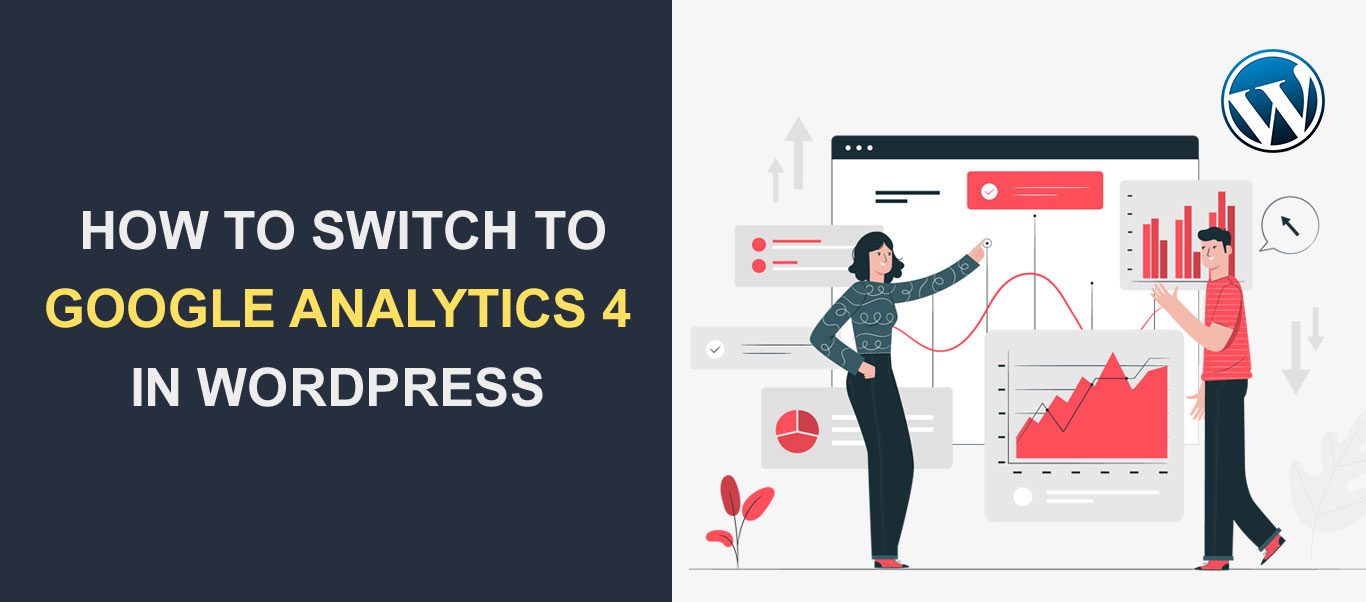 您想在 WordPress 中安全地从 Universal Analytics 切换到 Google Analytics 4 吗? Google Analytics 4 是最新版本的网络性能工具。 它带有增强的测量协议。
您想在 WordPress 中安全地从 Universal Analytics 切换到 Google Analytics 4 吗? Google Analytics 4 是最新版本的网络性能工具。 它带有增强的测量协议。
Google 建议网站所有者在 2023 年 7 月 1 日之前迁移到这个最新版本。这是因为 Universal Analytics 将停止跟踪网络数据和生成报告。
在本完整指南中,我们将解释什么是 Google Analytics(分析)4 以及您应该切换到最新版本的 GA4 的原因。 您还将学习如何在 WordPress 中安全地迁移到 Google Analytics 4 。
内容:
- 什么是谷歌分析 4?
- Google Analytics 4 与 Universal Analytics
- 为什么应该切换到 GA4
- 如何切换到 Google Analytics 4
- 创建 GA4 媒体资源
- 向 WordPress 添加跟踪代码
- 在 WordPress 中设置双重跟踪
- 经常问的问题
- 结论
什么是谷歌分析 4?
Google Analytics 4,也称为 GA4,是最新版本的数字分析工具。 它于 2020 年 10 月推出,直接与媒体平台集成,以推动您的网络和移动应用程序的更多销售。
GA4 在保护用户隐私的同时,为商家提供更准确的报告。 最重要的是,它允许您在单个分析属性上跟踪网络和应用程序数据。
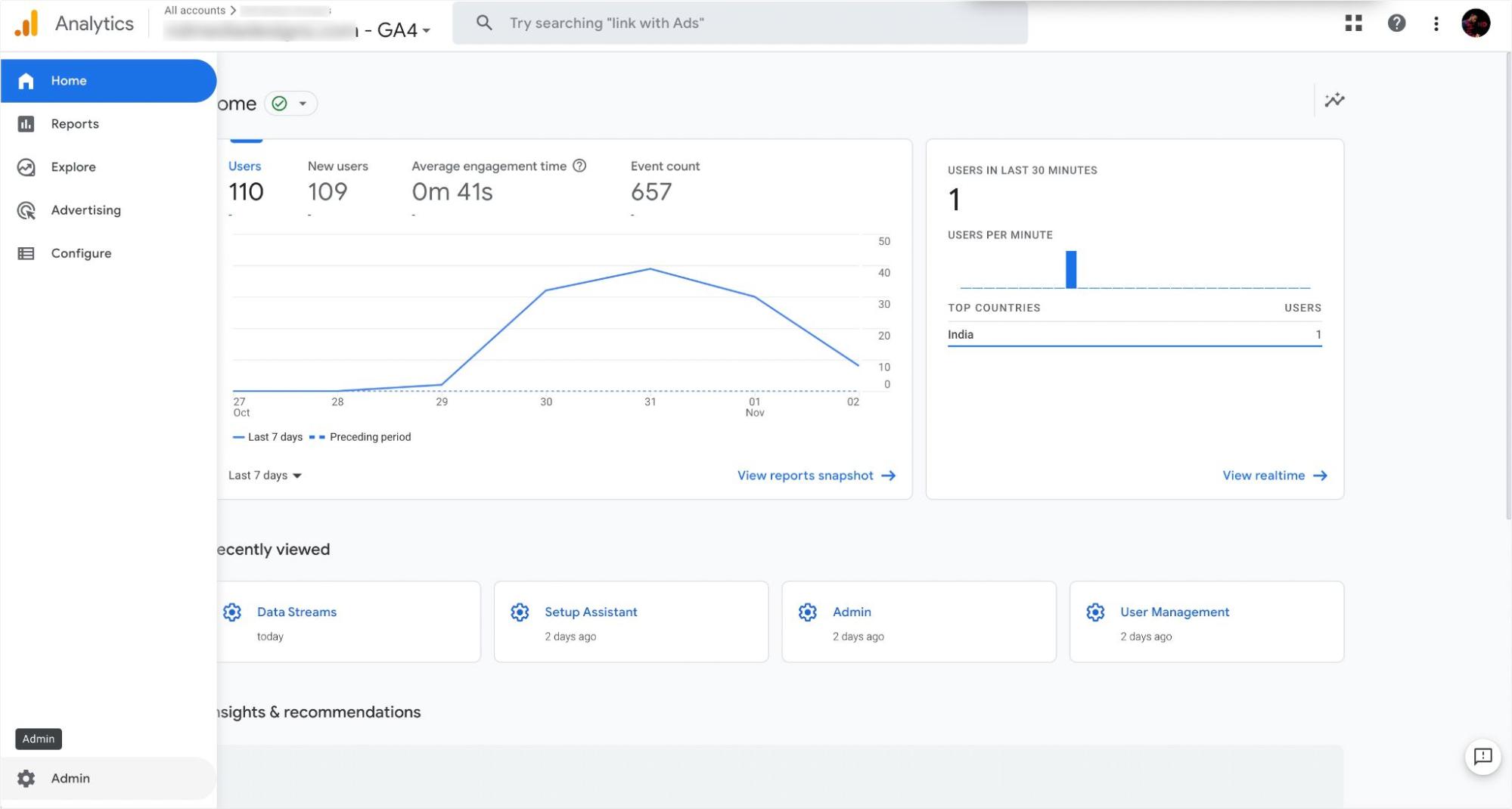
使用新的 GA4 仪表板,您可以跟踪整个用户旅程。 例如,您可以查看用户访问您网站的页面,以及在您网站上执行的操作。 您还可以查看他们在购买或放弃购物车后去了哪里。
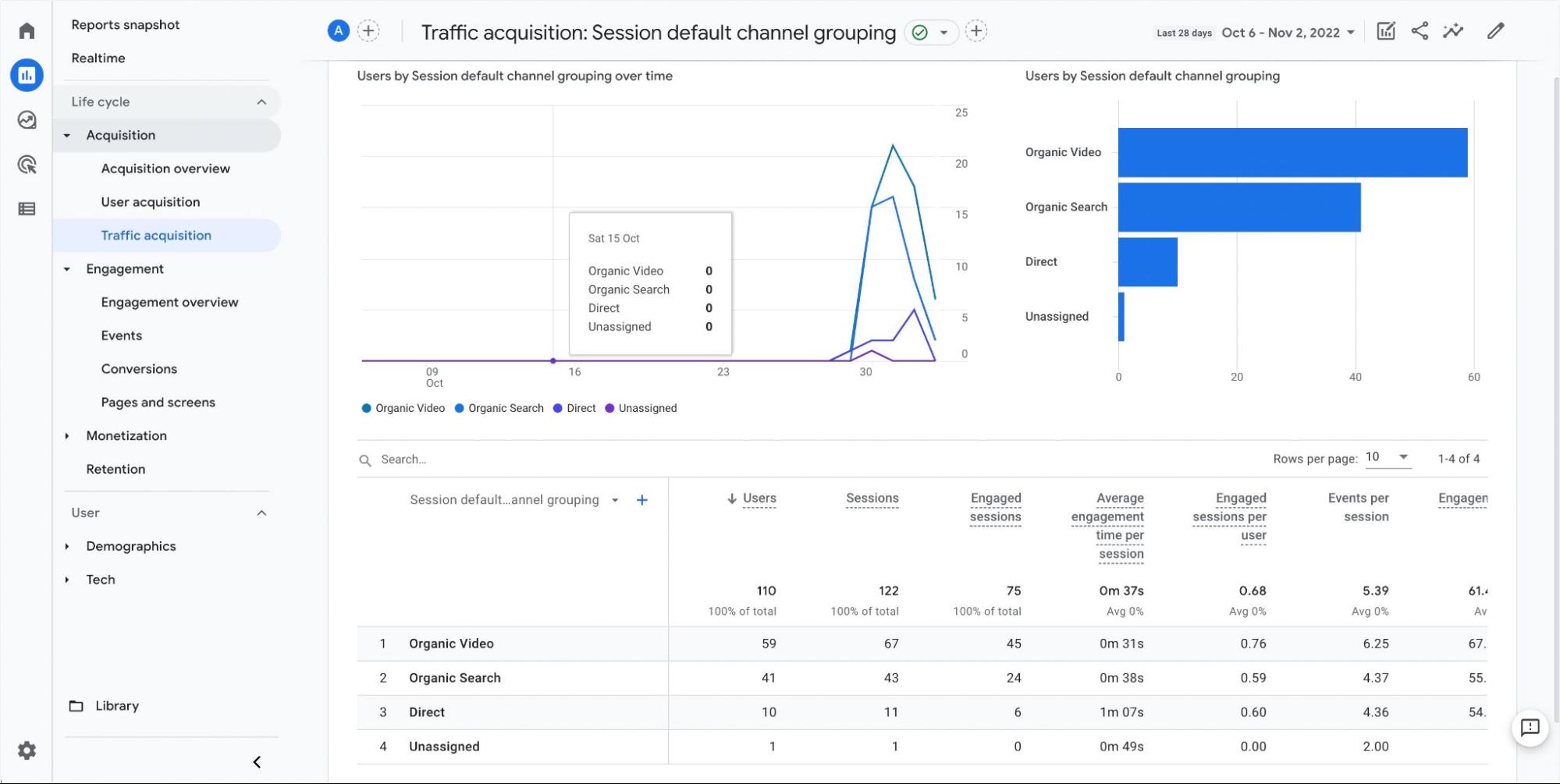
此外,Google Analytics 4 提供的控件可帮助数字营销人员和网站所有者遵守 GDPR。 通过同意模式,您可以根据用户的偏好控制 Google 标签的行为。
以下是 GA4 跟踪的一些默认数据收集类型。
- 用户总数
- 每个用户的会话统计
- 大概的用户位置(地理定位)
- 浏览器和设备信息
GA4 与 Universal Analytics
GA4 和 Universal Analytics 之间的显着区别在于 GA4 从单个分析属性报告您网站和应用程序上的活动。
此外,Google Analytics 4 有了新的外观。 新仪表板附带高级功能,使您能够创建自定义事件。 您可以使用事件参数来跟踪对您的业务重要的活动。
网页浏览量是 Universal Analytics 最重要的指标。 然而,对于新的 Google Analytics 4,所有测量都是事件。 除了通用数据,您还可以自定义数据以在 Google Analytics 4 中生成自定义指标。
此外,新的 Google Analytics 有专门的广告菜单。 这意味着您可以从广告菜单中跟踪您的广告效果。 如果您使用 Google Ads 平台在您的网站或移动应用上投放搜索广告,这会很有帮助。
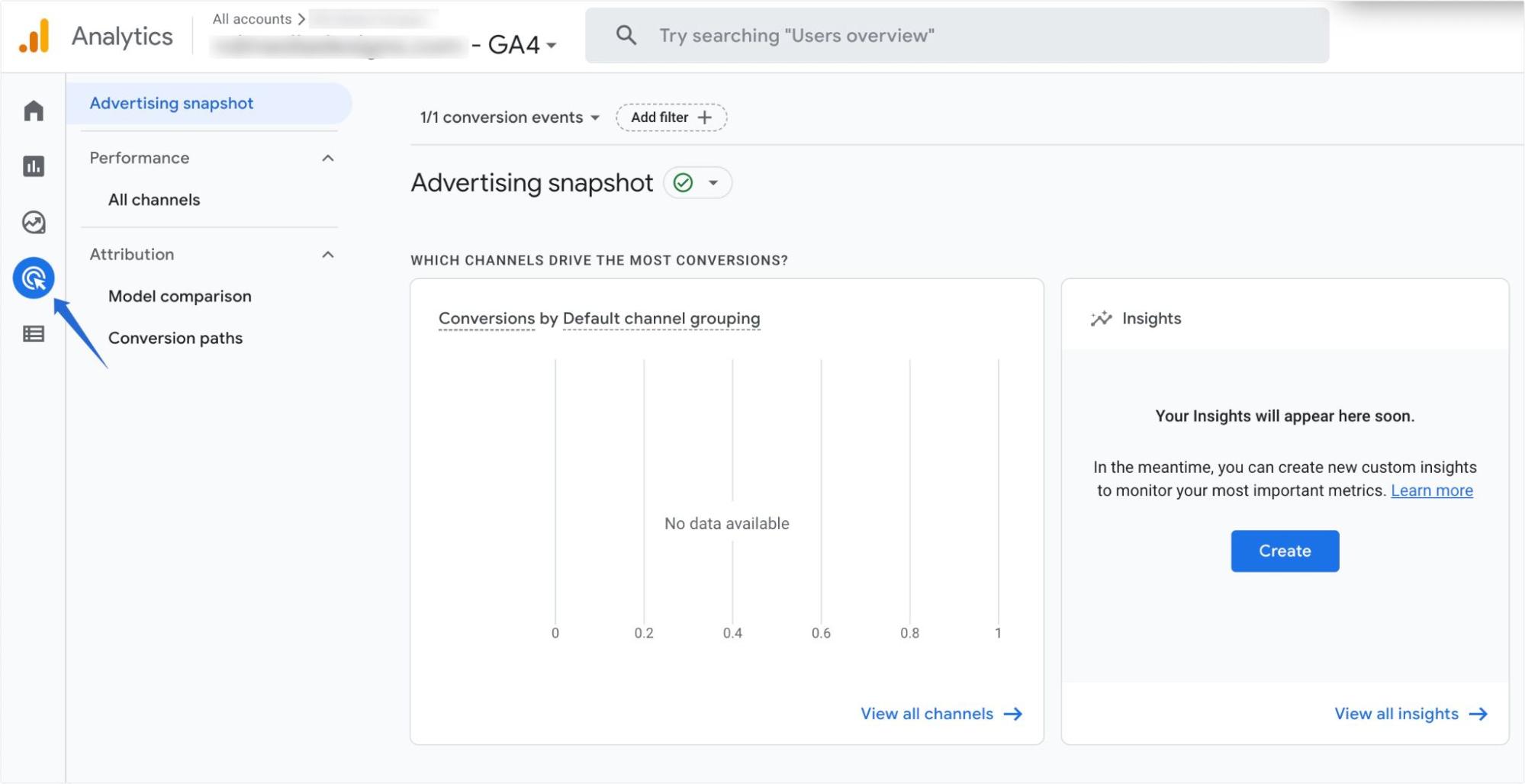
GA4 还可以与 Google Data Studio 很好地集成。 这使您可以创建响应式仪表板来展示您的 Google Analytics 4 报告。
为什么要改用 Google Analytics 4
您应该切换到 GA4 的主要原因是 Google 计划在 2023 年 7 月 1 日之前淘汰旧的 Universal Analytics 仪表板。
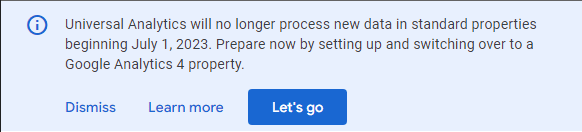
发生这种情况时,Universal Analytics 将停止在您的分析仪表板中接收报告。 您将丢失来自 UA 的所有历史数据,因为 Google 不会将旧数据从 Universal Analytics 迁移到新的 Google Analytics 4。
除此之外,Google Analytics 4 还带有许多新功能,可以更轻松地跟踪您的网站性能。
对于初学者,Google Analytics 4 允许跨平台跟踪。 这使您无需创建多个属性来跟踪您的网站和应用程序。
此外,GA4 使用事件而不是基于会话的数据来跟踪用户交互。 这会导致更高的准确性和更好的数据跟踪。 您可以通过Life cycle >> Engagement >> Events访问事件。
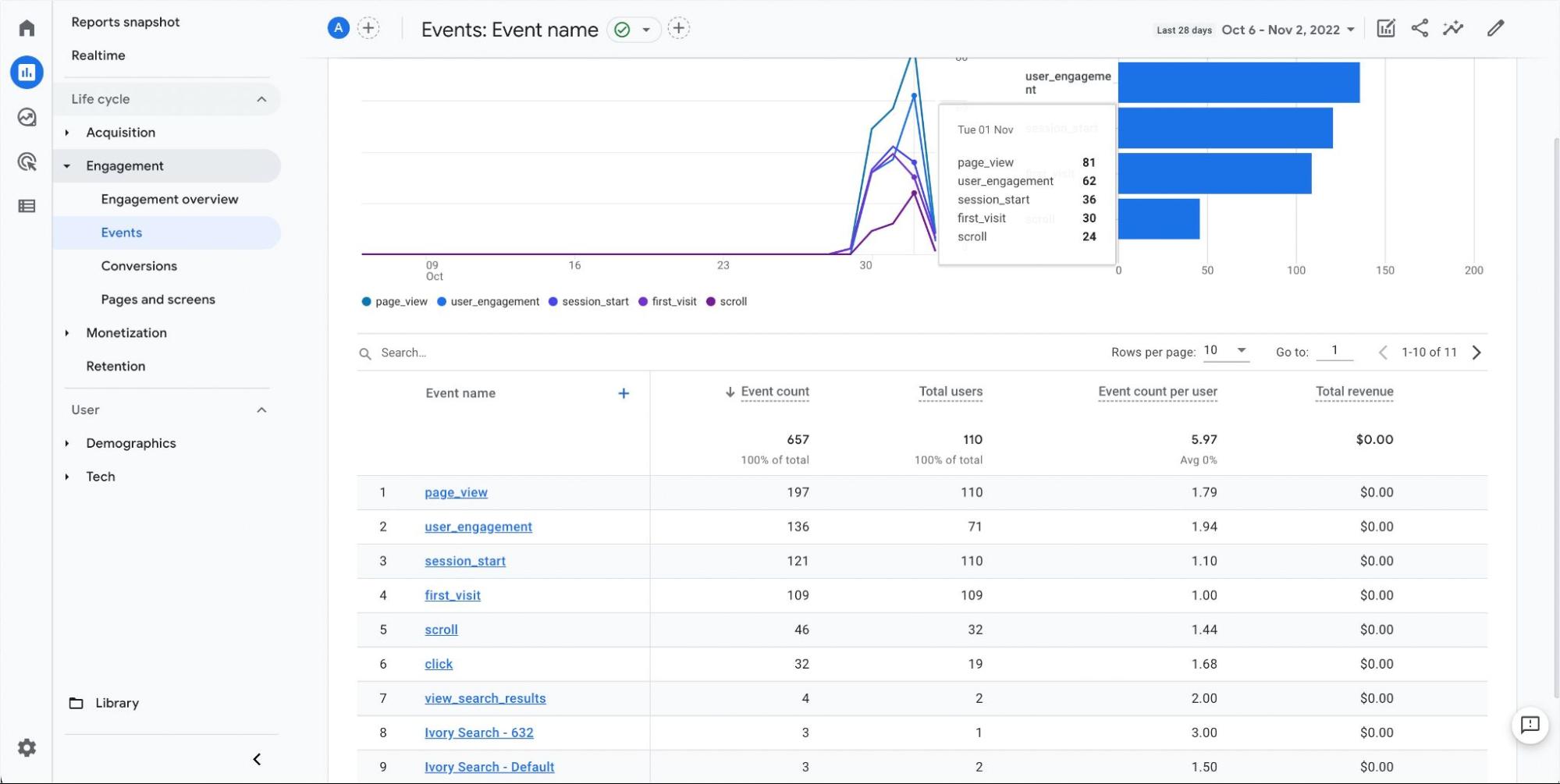
单击某个事件时,您会看到有关该事件的更多信息。 GA4 将列出通过该媒体访问的所有页面以及用户在特定页面上花费的时间。
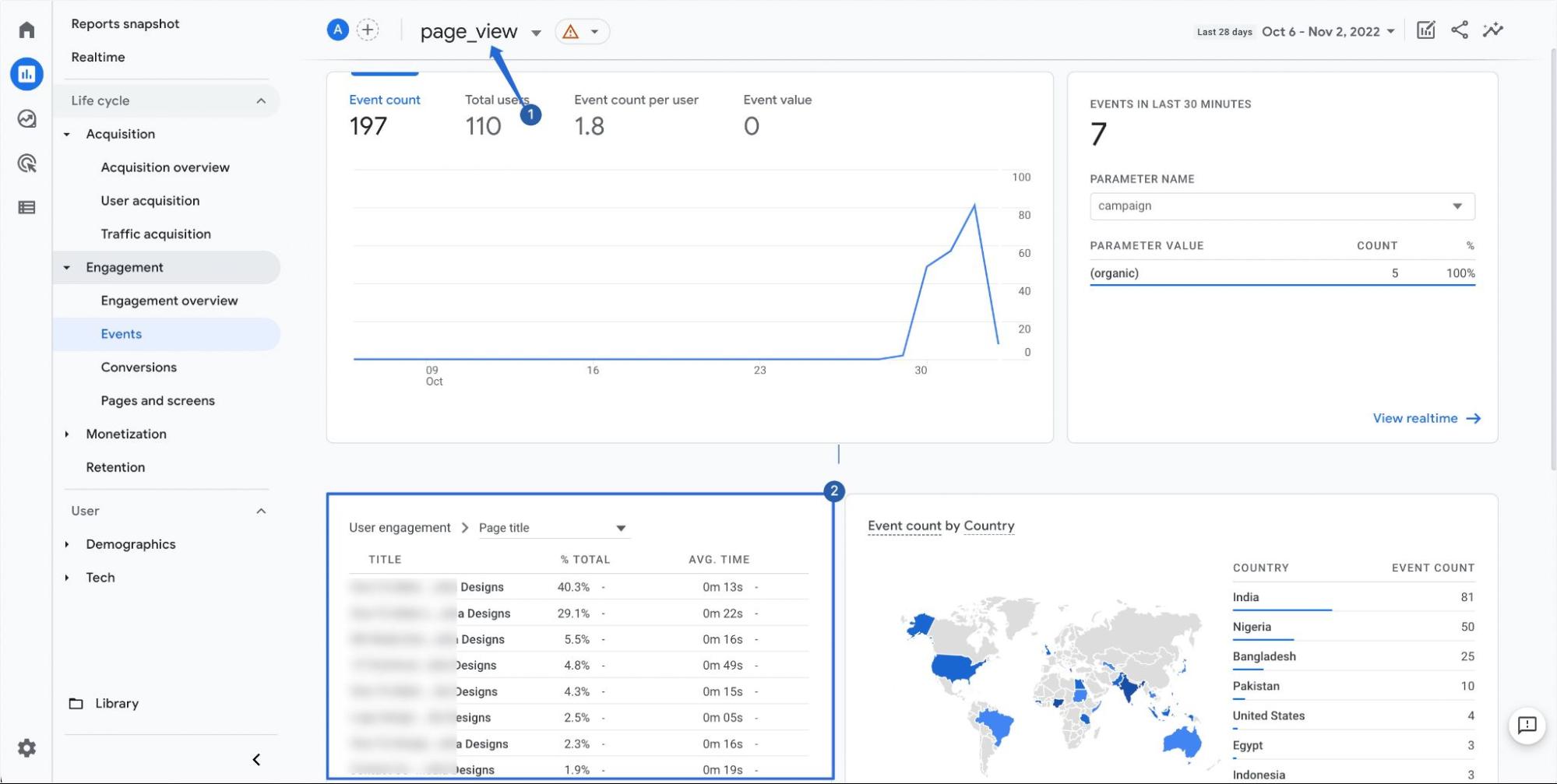
如果您还是 GA4 的新手,我们将向您展示如何在您的 WordPress 网站上启用双重跟踪。 这样,您就可以从 WordPress 管理仪表板访问您的 Universal Analytics 和 Google Analytics 4 报告。
如何在 WordPress 中切换到 Google Analytics 4
现在您知道 GA4 的含义以及为什么应该从 Universal Analytics 切换到 GA4。 我们将引导您完成安全迁移到 Google Analytics(分析)4 的步骤。
旁注:我们假设您已经在您的网站上启用了 Google Analytics,并希望切换到 GA4。 但如果您没有 Google Analytics 帐户,请参阅我们的指南以了解如何在 WordPress 中创建和链接 GA 。
创建 Google Analytics 4 媒体资源
首先,您需要登录到您的 Google Analytics(分析)帐户并点击页面底部的管理。
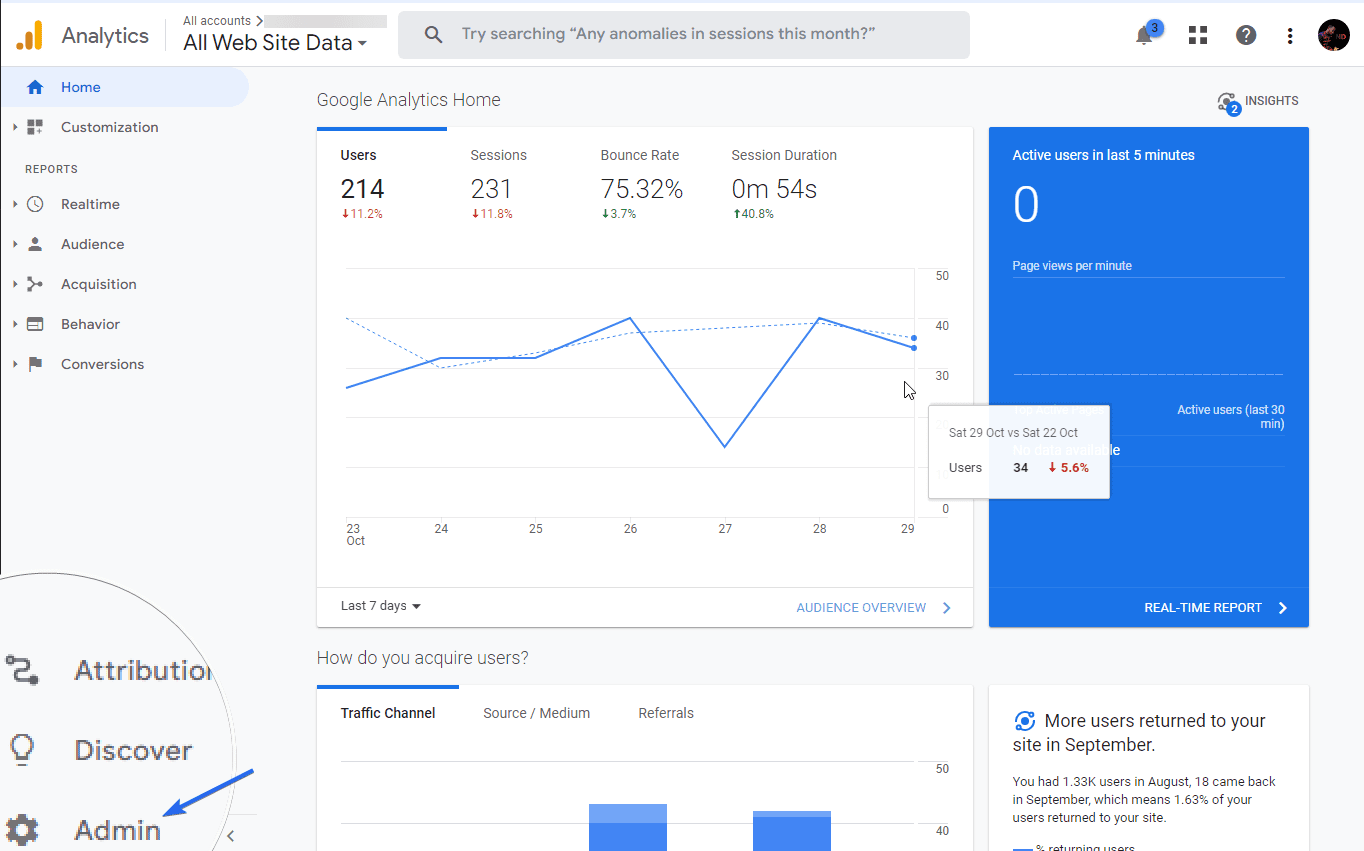
在“管理”选项卡上,您会看到有关现有 UA 资产的详细信息。 页面上还有一个用于设置 GA4 的链接。 要继续,请点击GA4 设置助手。
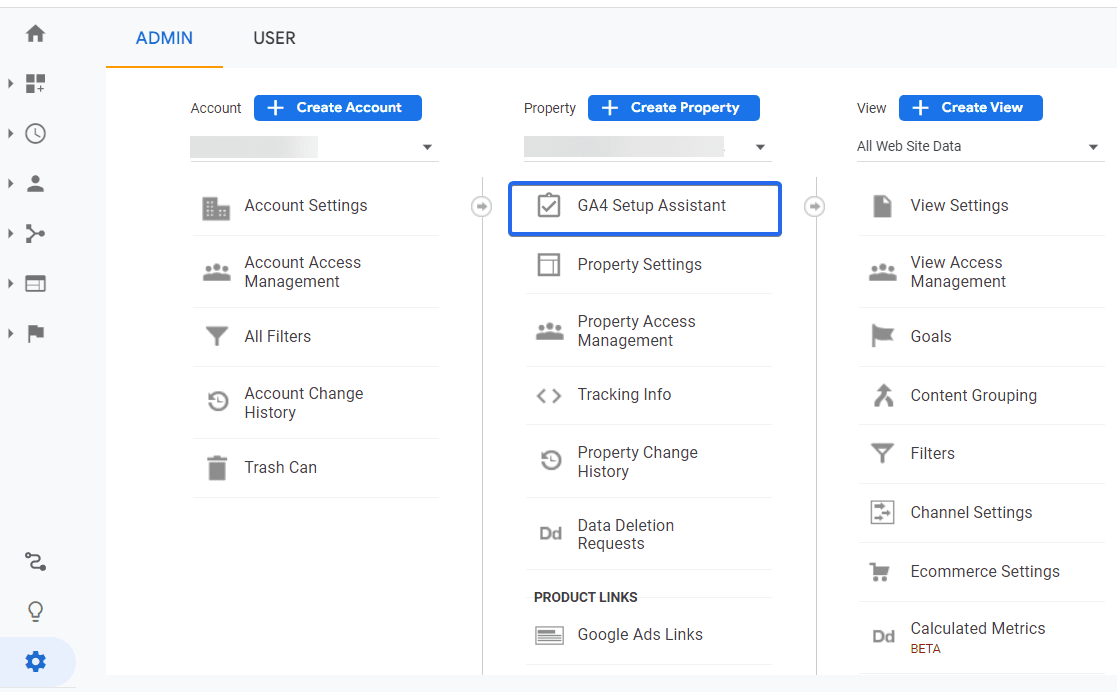
在这里,您将有两个选择。 您可以连接到现有的 GA4 媒体资源或创建新的媒体资源。 由于我们刚刚开始,我们将创建一个新的分析属性。 为此,请点击“我想创建新的 Google Analytics 4 媒体资源”选项下方的开始。
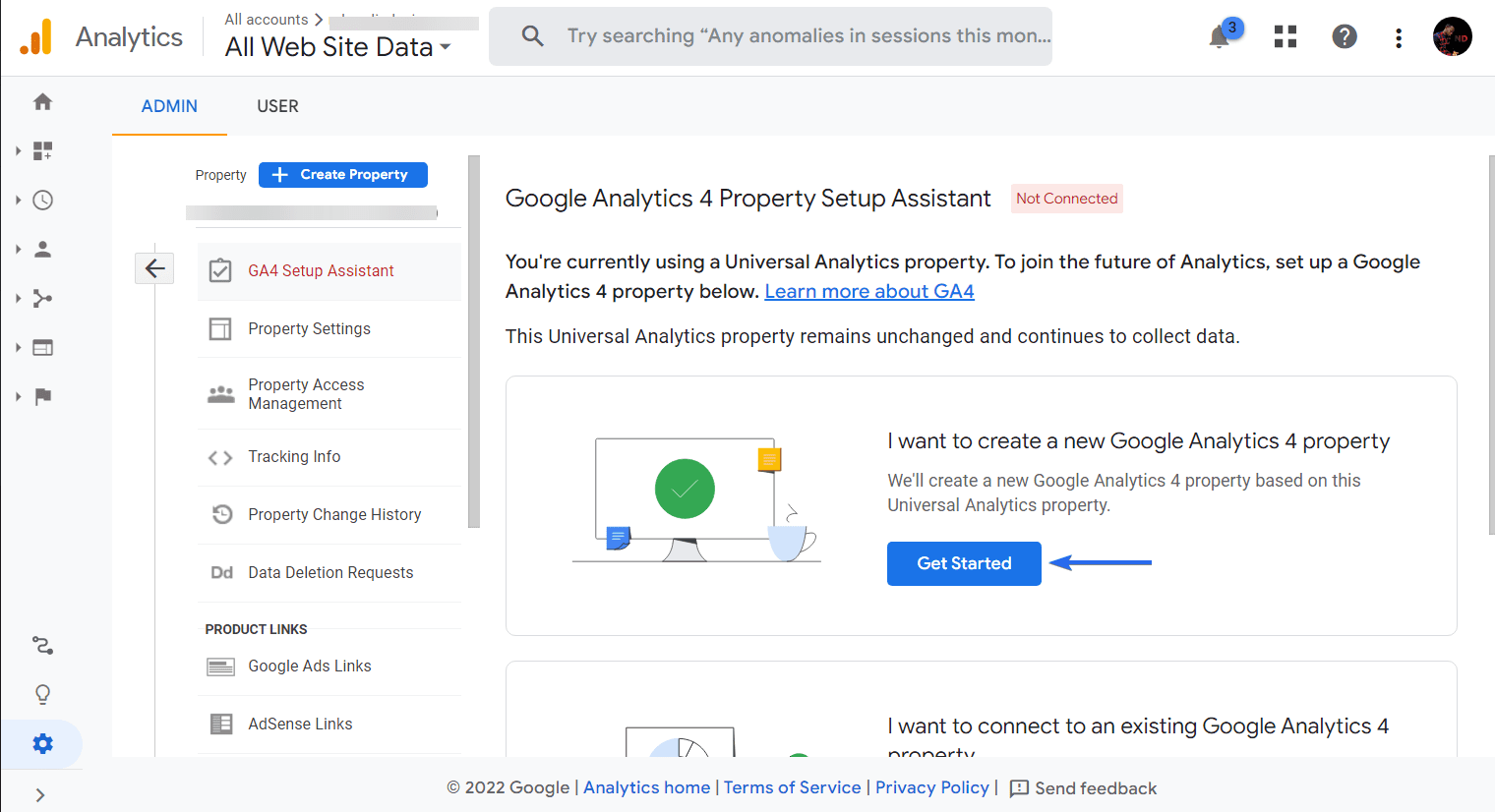
将出现一个新的弹出窗口,其中包含安装过程的详细信息。 要创建 GA4 媒体资源,请点击创建媒体资源按钮。
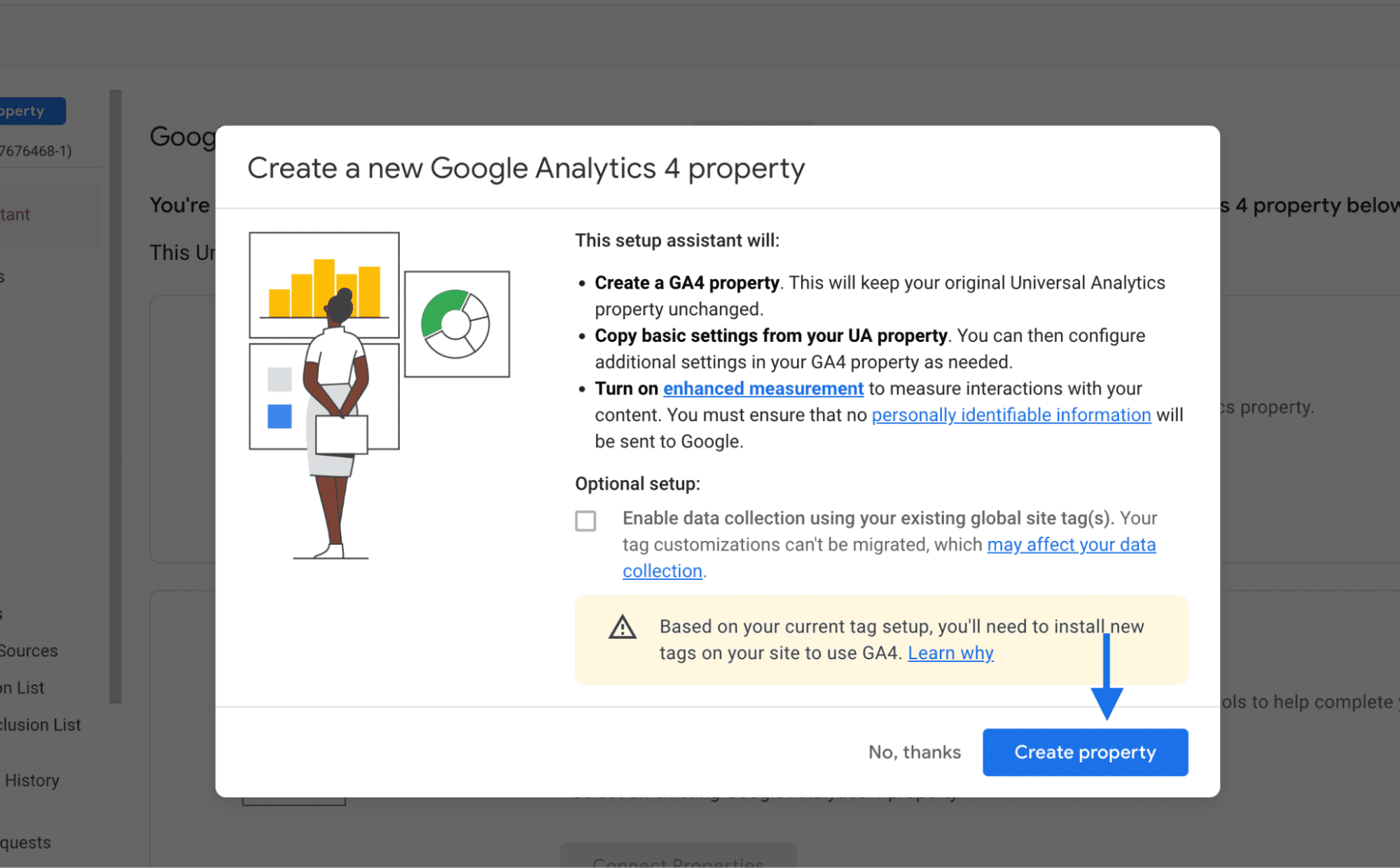
您会看到已连接 Google Analytics 4 的提醒。 要访问 GA4 信息中心,请点击转到您的 GA4 媒体资源。
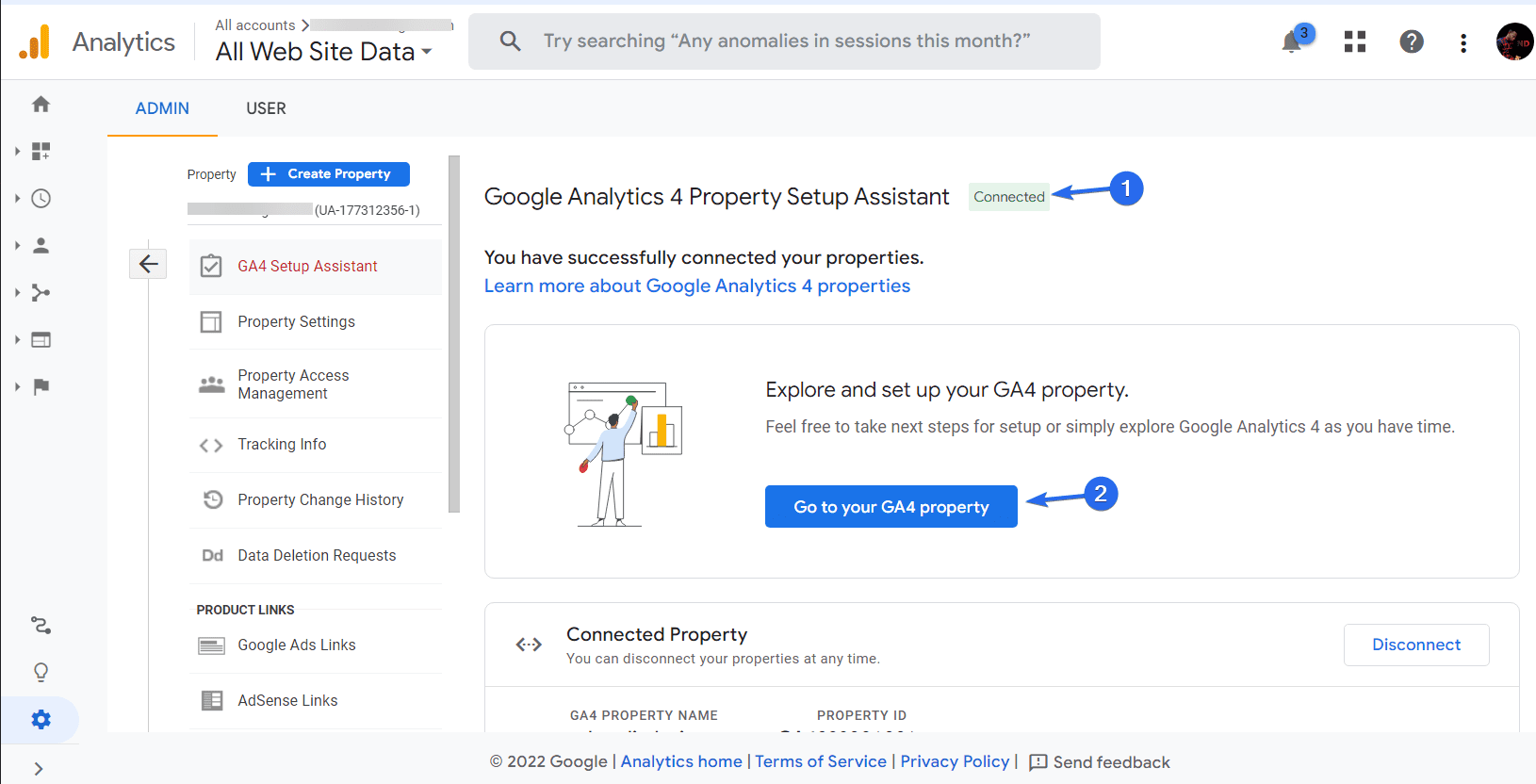
它将在新标签页中打开新 GA4 媒体资源的管理页面。 在这里,您可以继续配置新的仪表板。
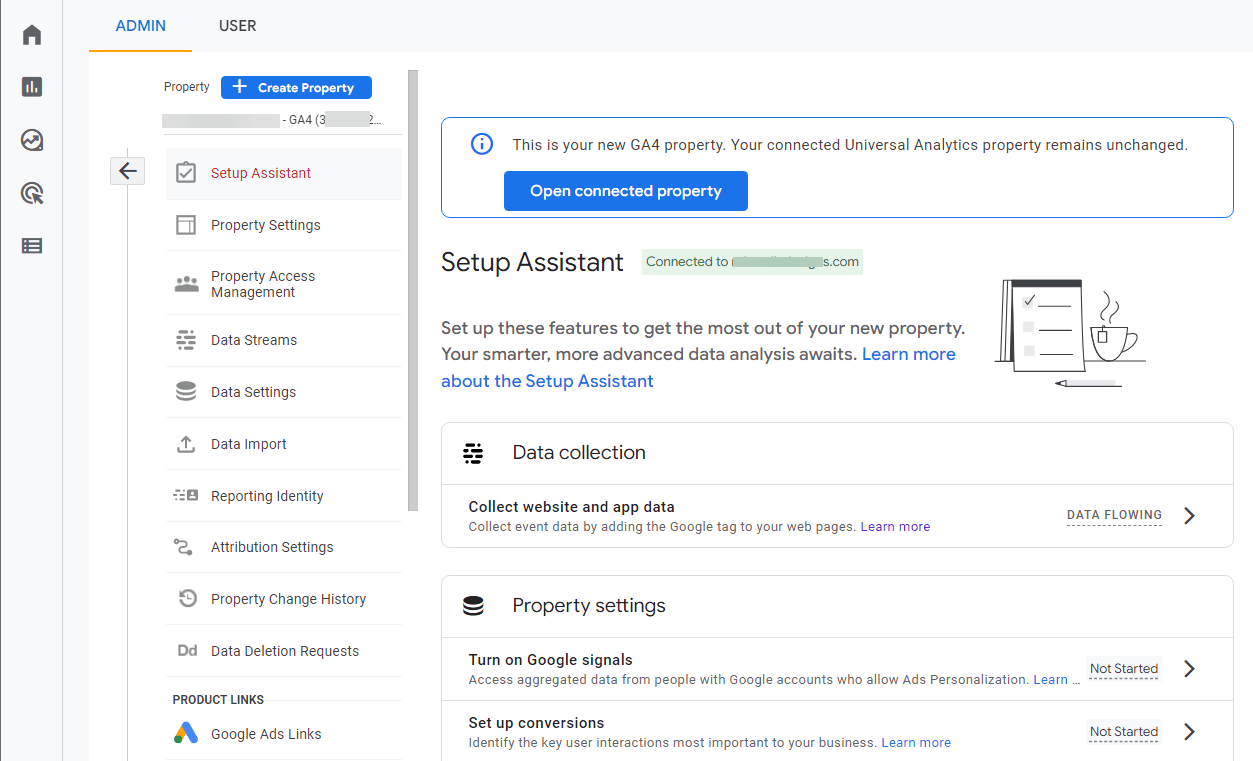
如果您使用全局站点标签将 Google Analytics 添加到您的 WordPress 站点,则无需进行任何额外配置。 它会自动更新您的网站设置以包含新的 GA4 代码。
但是,如果您需要将标签添加到您的网站,请按照以下步骤操作。
向 WordPress 添加跟踪代码
有两种方法可以将跟踪代码添加到您的 WordPress 网站:手动将代码添加到主题的标题或使用 Analytics 插件自动将代码添加到您的网站。 我们将在此处介绍这两种方法。
使用 MonsterInsights 插件
MonsterInsights 是一个分析插件,可让您将网站连接到 Google Analytics。 使用此插件,您无需手动将跟踪代码添加到您的 WordPress 网站。
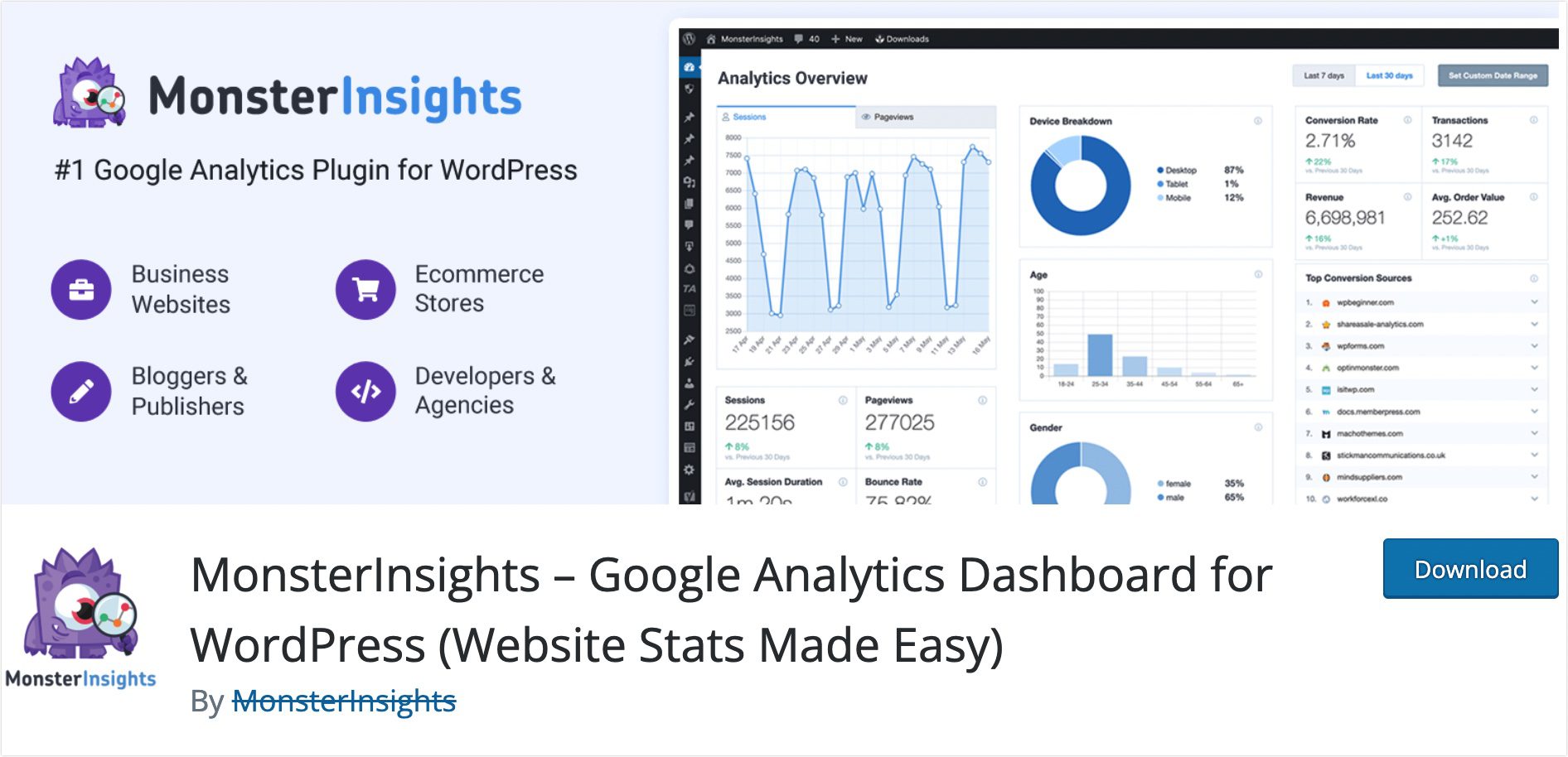

首先,您需要在您的网站上安装并激活 MonsterInsights 插件。 安装完成后,您将被带到设置向导页面。
或者,您可以通过转到Insights >> Settings来访问设置向导。 然后单击“启动设置向导”以开始该过程。
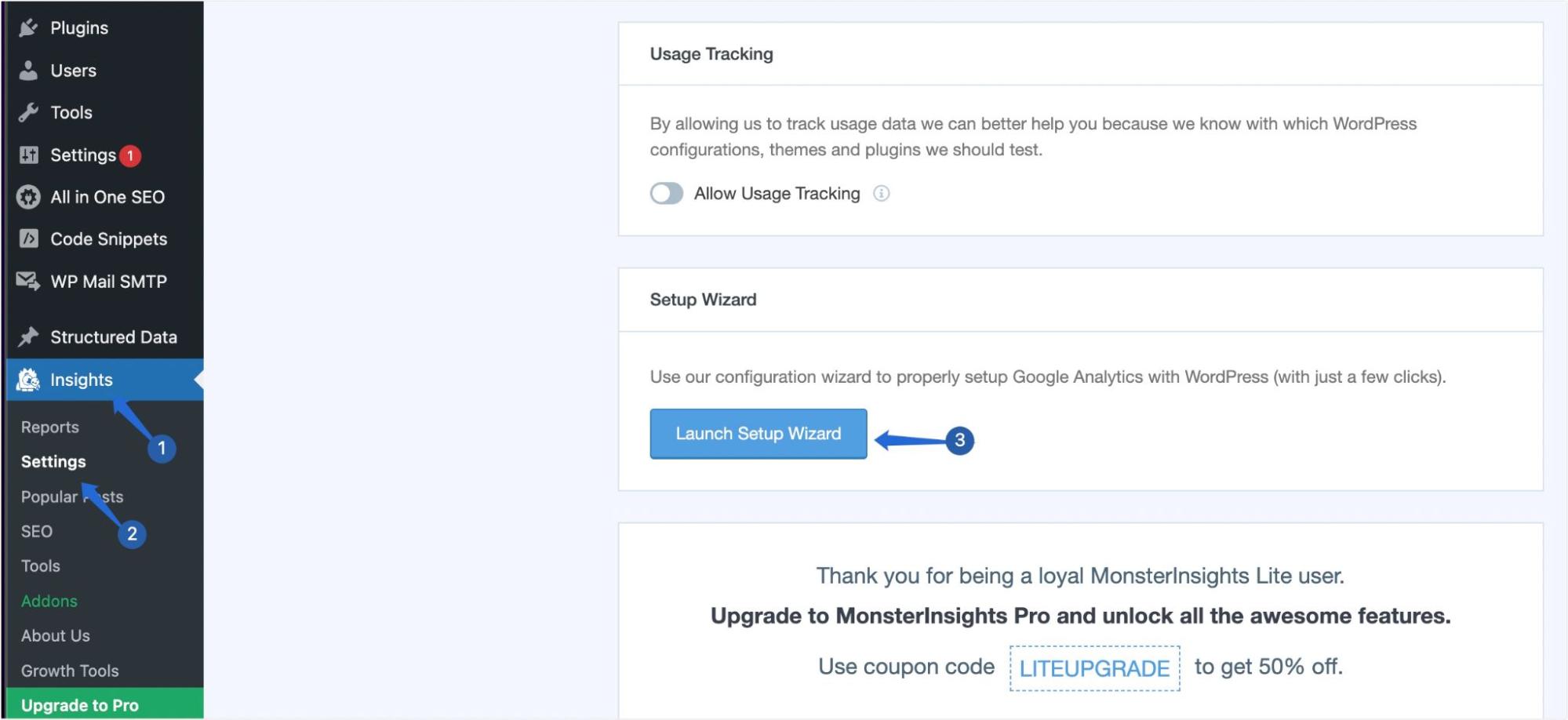
在“设置向导”页面上,您首先需要选择您的网站类型,然后单击“保存并继续”。
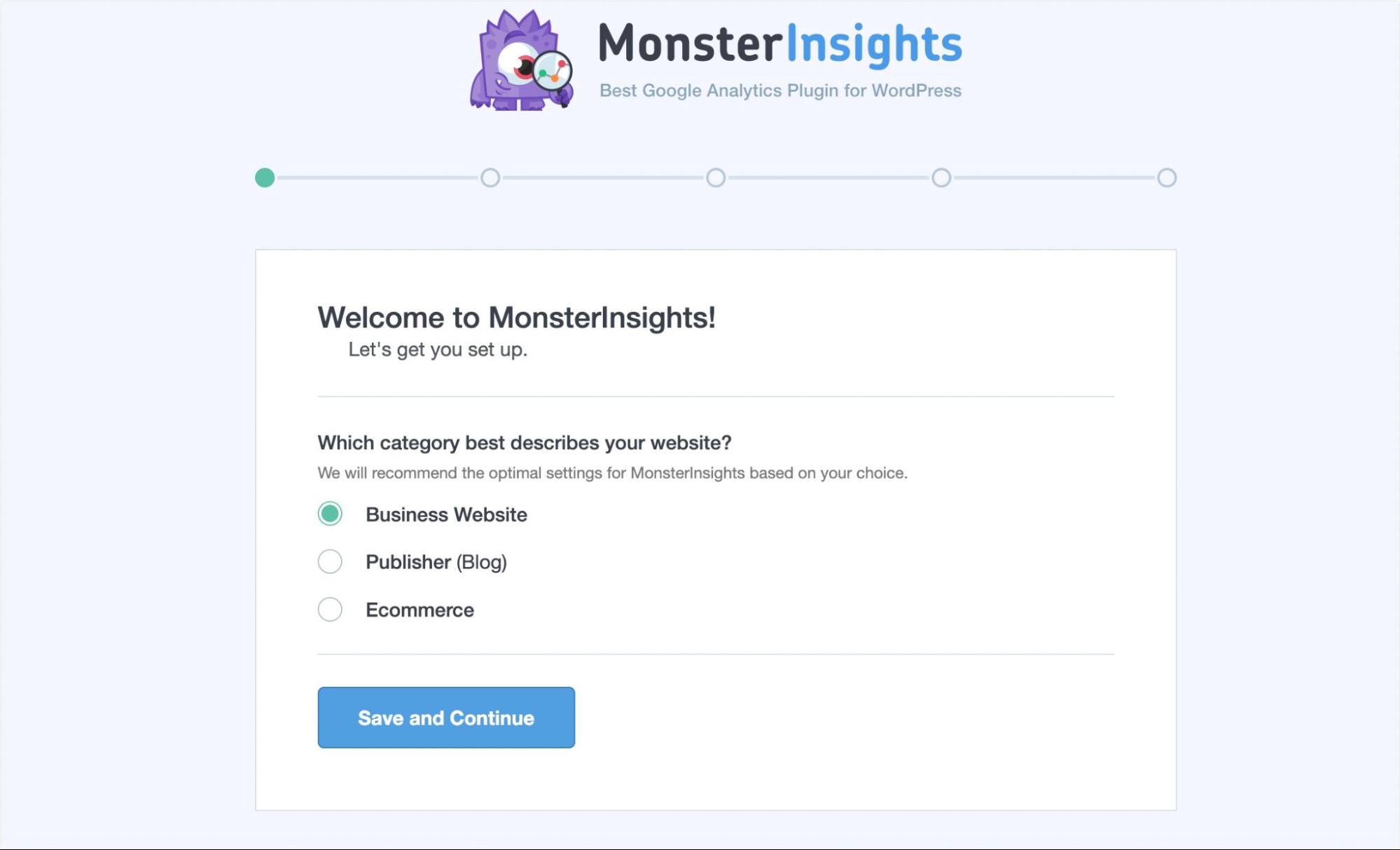
接下来,您需要将您的网站与 Google Analytics 相关联。 为此,单击“连接 MonsterInsights ”按钮继续。
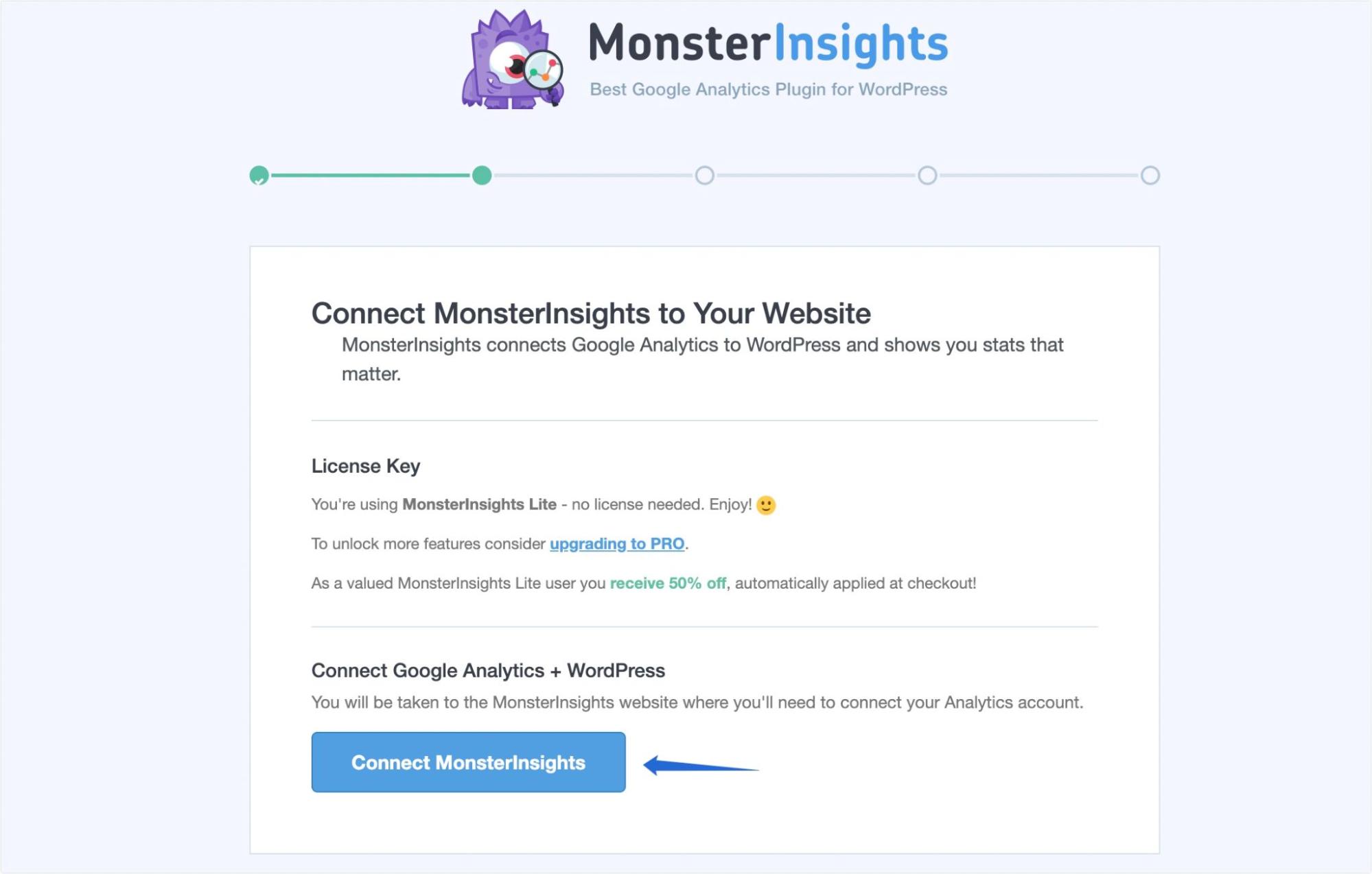
之后,您需要选择关联到您的 GA4 媒体资源的 Google 帐户。
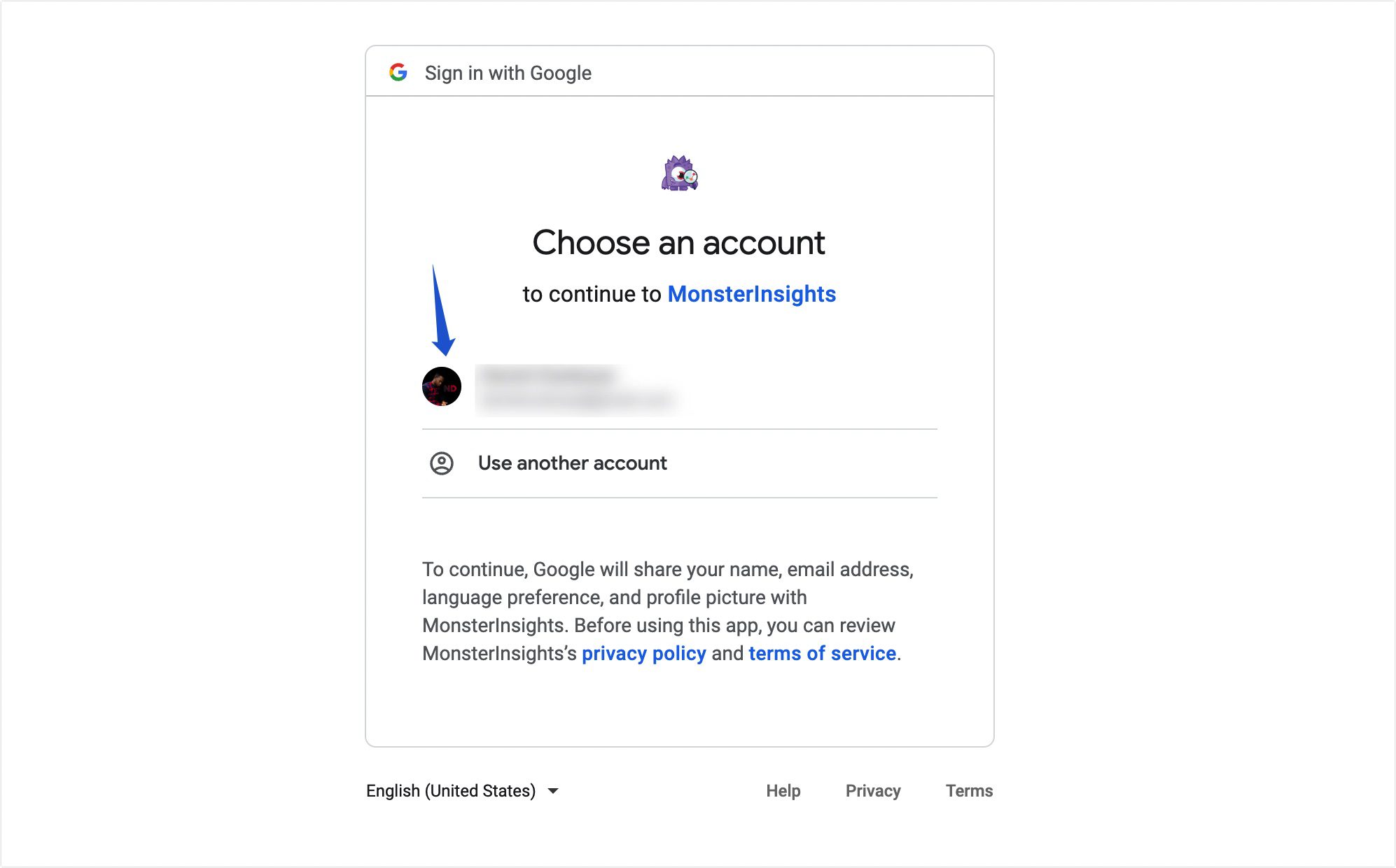
接下来,单击允许以授予 MonsterInsights 访问您的 Google 帐户的权限。
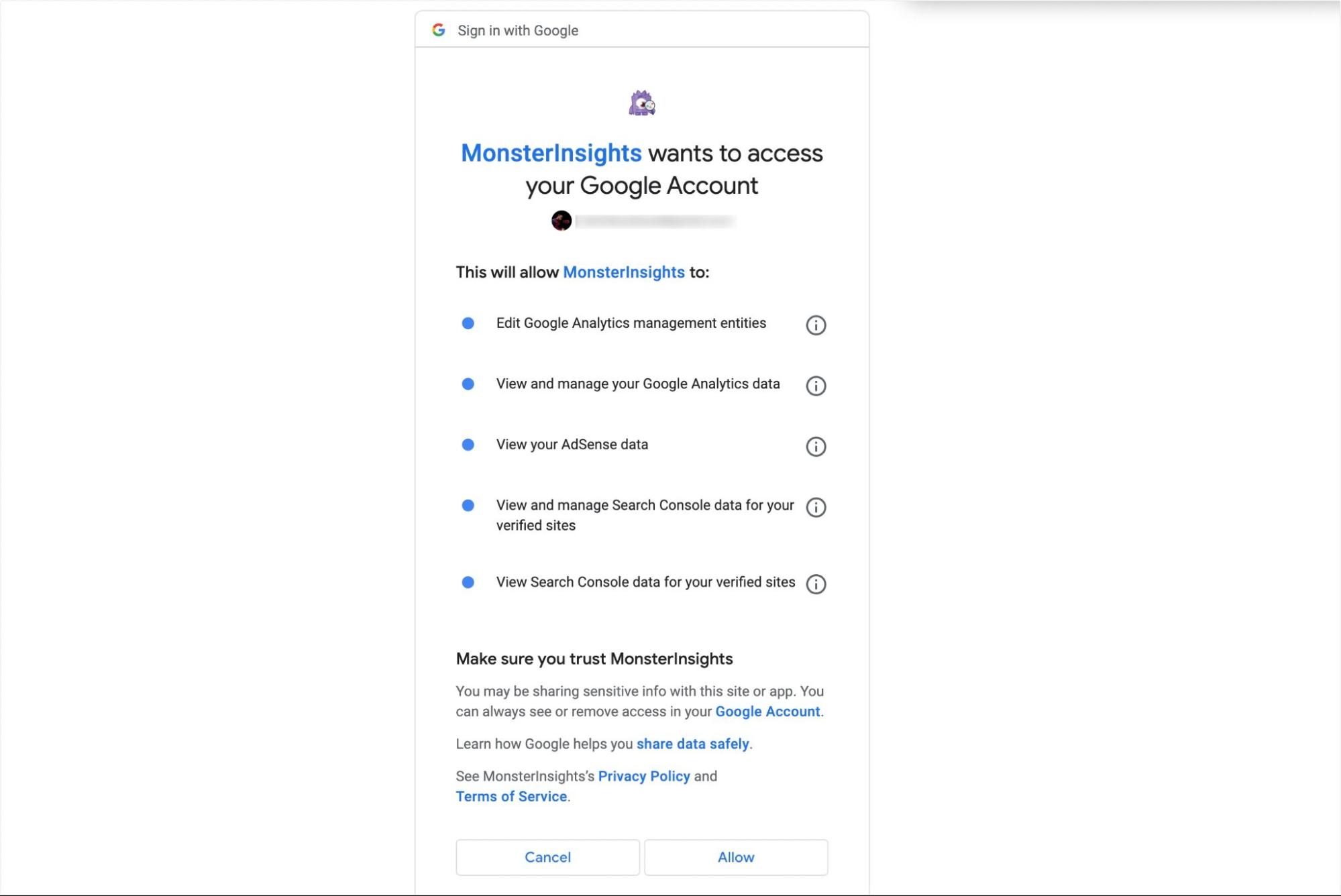
连接帐户后,您将看到所有 Google Analytics(分析)属性。 您需要从下拉列表中选择您创建的 GA4 媒体资源。 之后,单击完成连接。
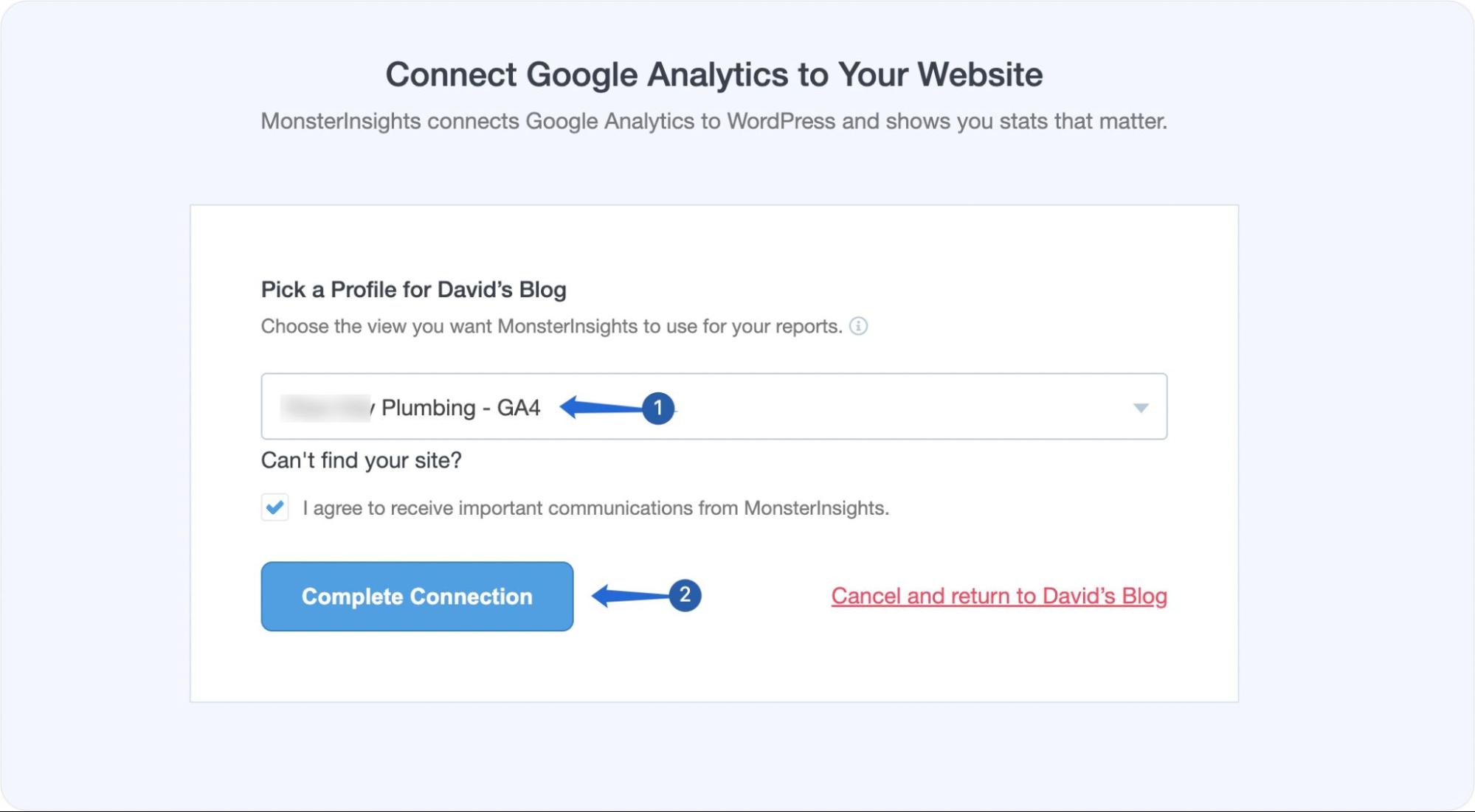
其余过程很简单。 只需单击“保存并继续”即可完成设置。
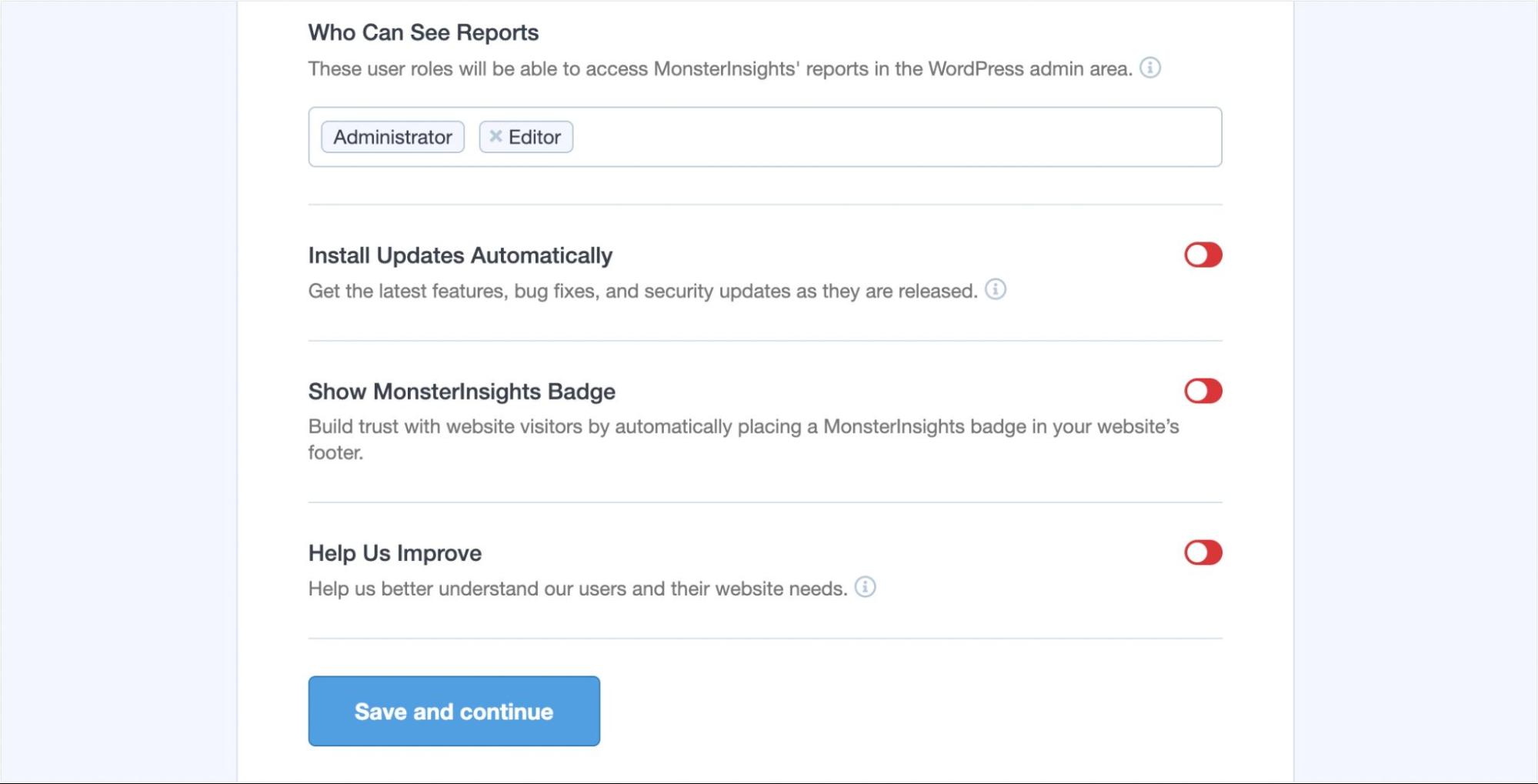
而已。 您已成功将 GA4 媒体资源添加到您的 WordPress 网站。
手动添加跟踪代码
在将跟踪代码添加到您的 WordPress 网站之前,您需要从 Google Analytics 4 属性仪表板复制代码。 为此,请转到数据流部分。 在这里,您会看到所有的网络和应用数据流。 要继续,请单击您网站的数据流。
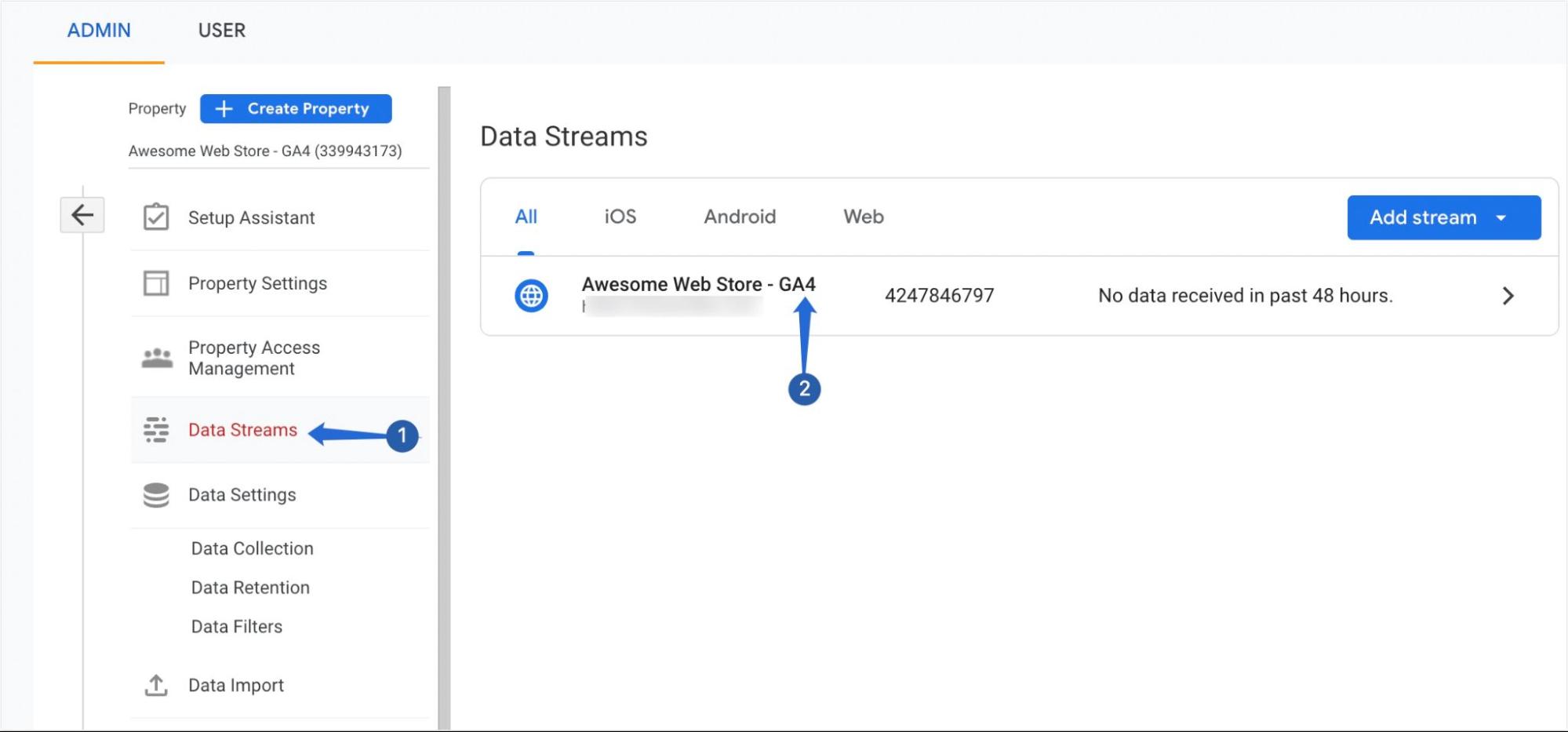
单击它时,将出现一个带有安装说明的弹出窗口。 在“Google 标签”部分下,点击配置标签设置。
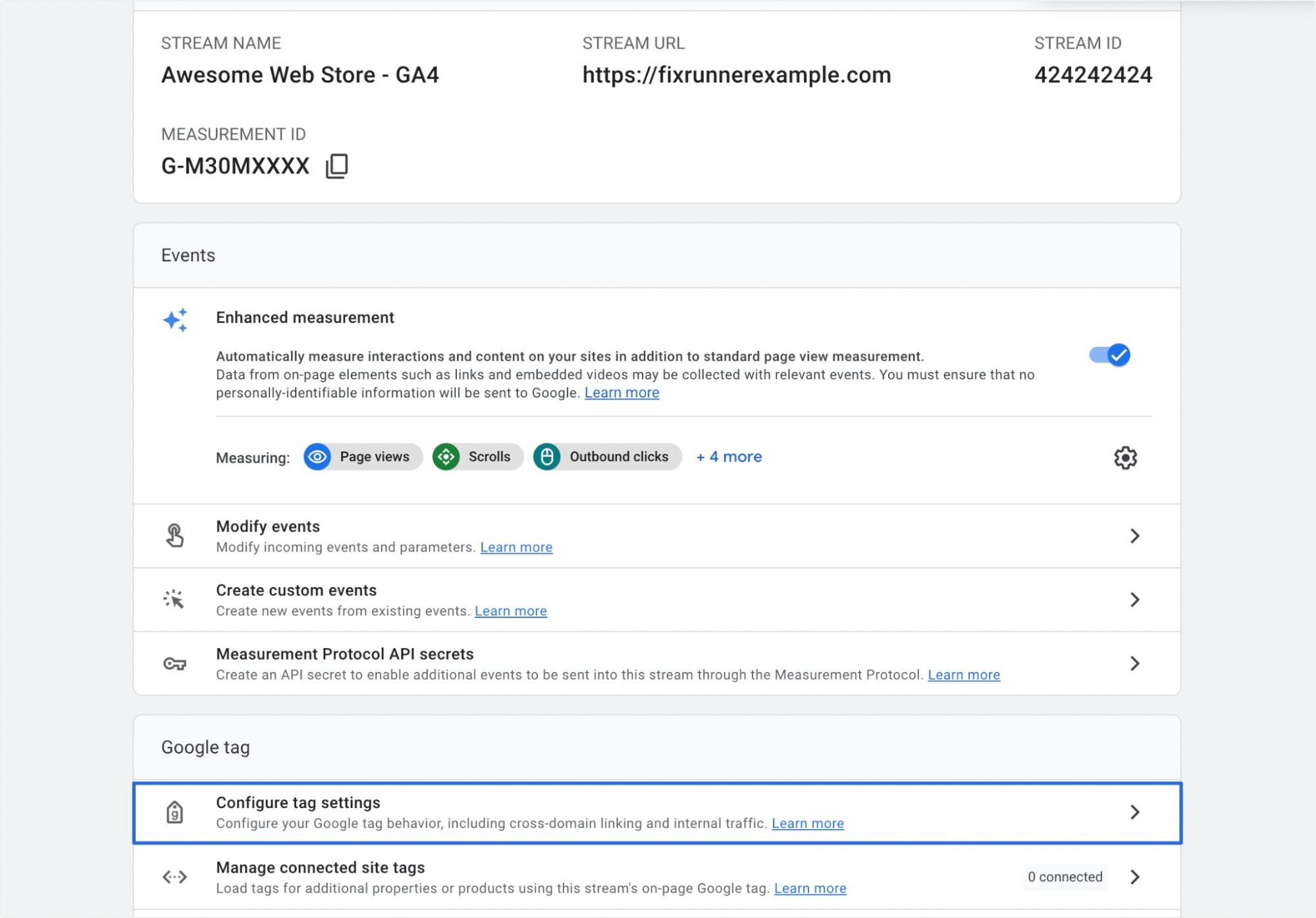
接下来,您需要单击“安装说明”按钮才能继续。
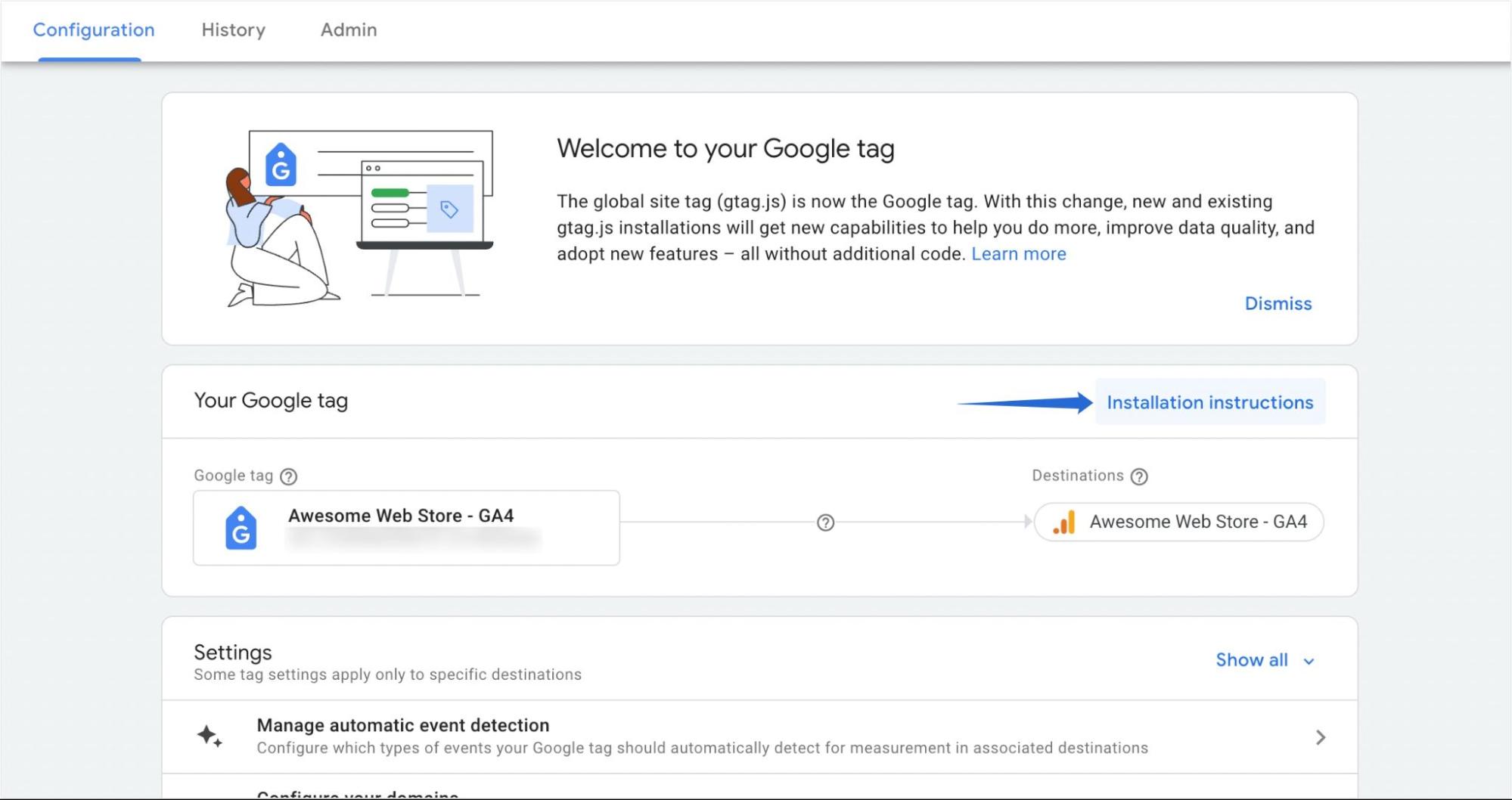
在“手动安装”选项卡上,您会看到您的 GA4 跟踪标签。 您可以通过单击复制图标来复制代码。
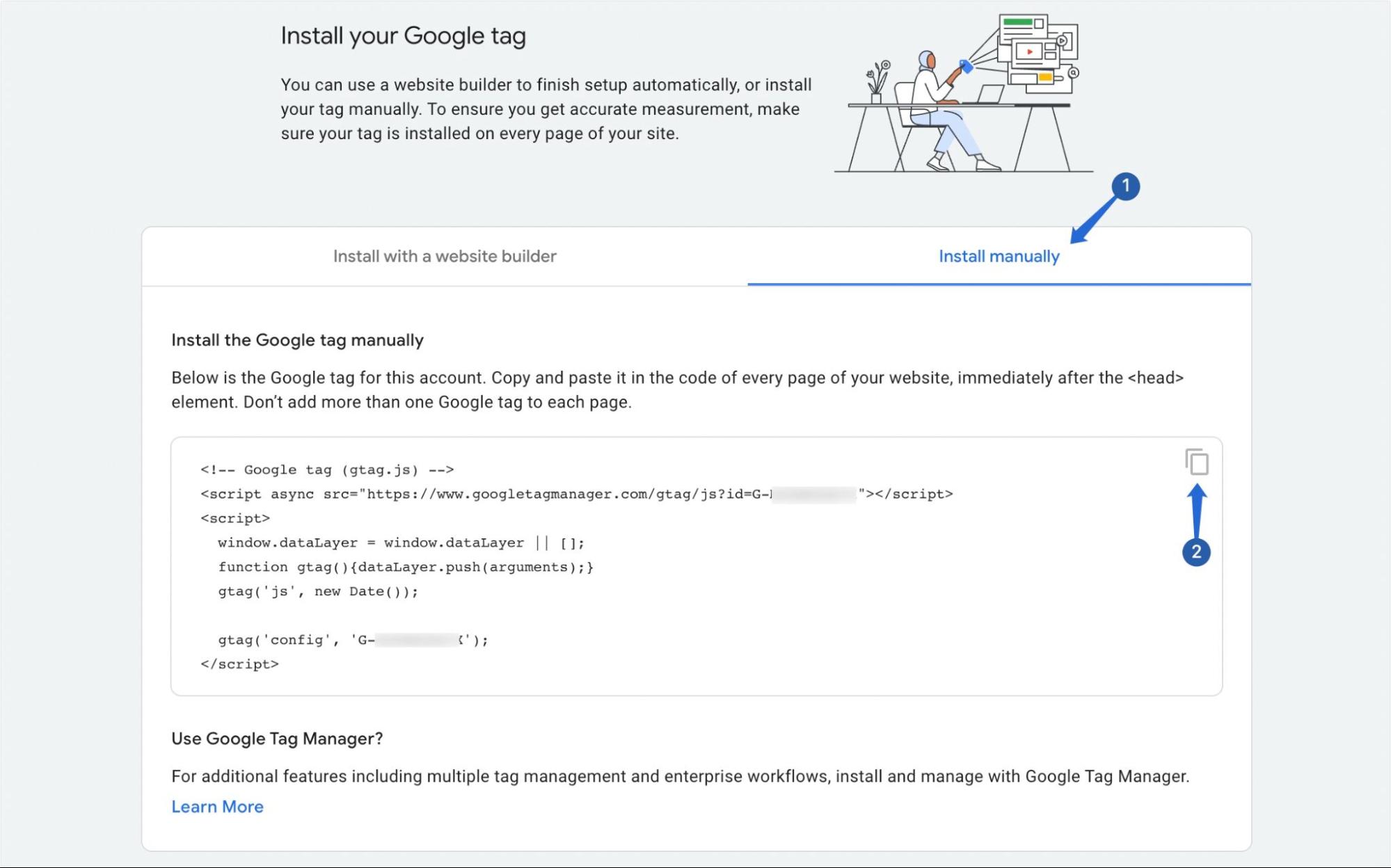
您需要将此代码添加到您网站的<head>标记中。 您可以使用 WPCode(插入页眉和页脚)等插件手动将 Google 标签添加到主题的页眉中。
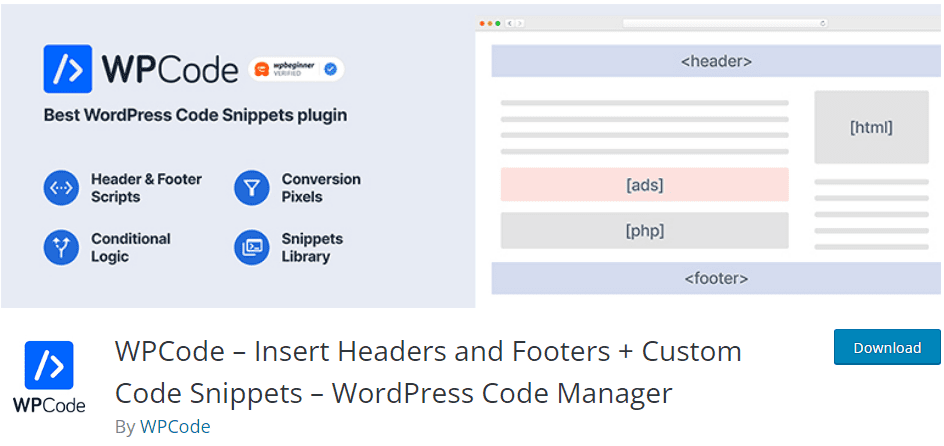
安装并激活插件后,转到代码片段 >> 页眉和页脚以访问插件的设置页面。
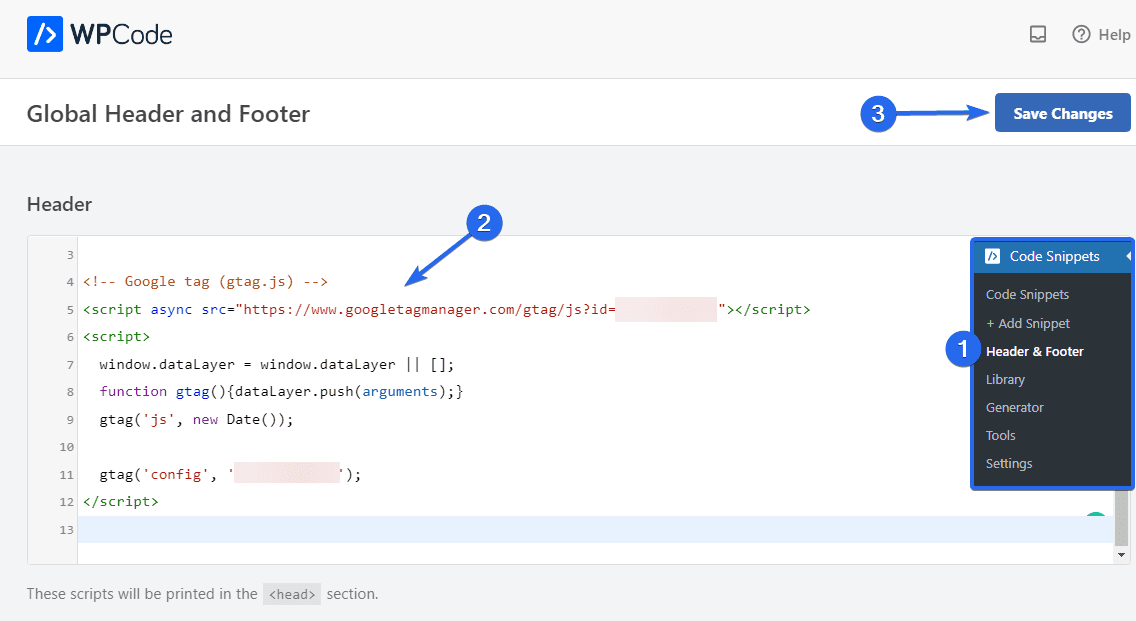
在“标题”块中,粘贴您从 Google Analytics 复制的代码。 完成后,请务必单击“保存更改”按钮。
旁注:添加代码后,它不会用来自 Universal Analytics 的旧数据填充 GA4 分析仪表板。 它将开始填充未来的数据。
访问两个属性
您仍然可以从 GA 信息中心访问 Google Analytics 4 和 Universal Analytics 媒体资源。 要在它们之间切换,请点击选择属性下拉菜单并在 GA4 或 UA 属性之间进行选择。
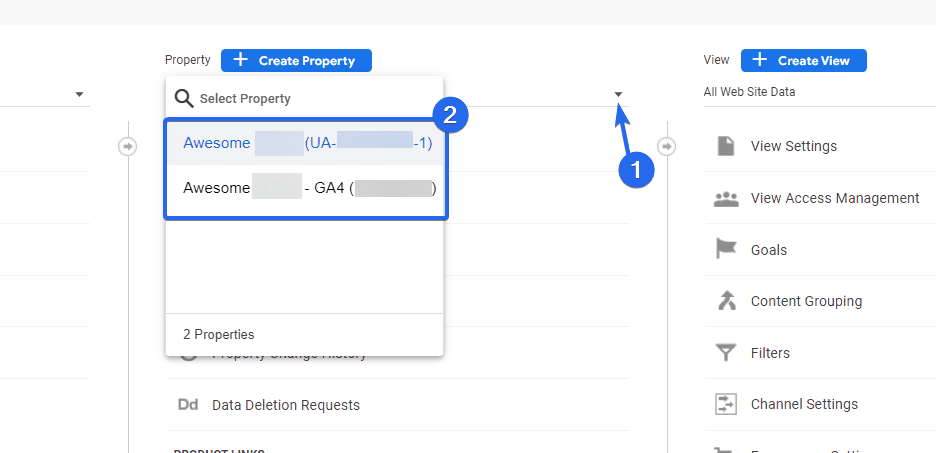
在 WordPress 中设置双重跟踪
使用 MonsterInsights 插件,您将能够从 WordPress 仪表板跟踪 Universal Analytics 和 Google Analytics 4 指标。
要设置它,请登录到您的 WordPress 仪表板,然后转到Insights >> Settings打开插件的设置页面。
在“常规”选项卡上,您需要在“双重跟踪配置文件”框中输入您的 UA 跟踪代码。
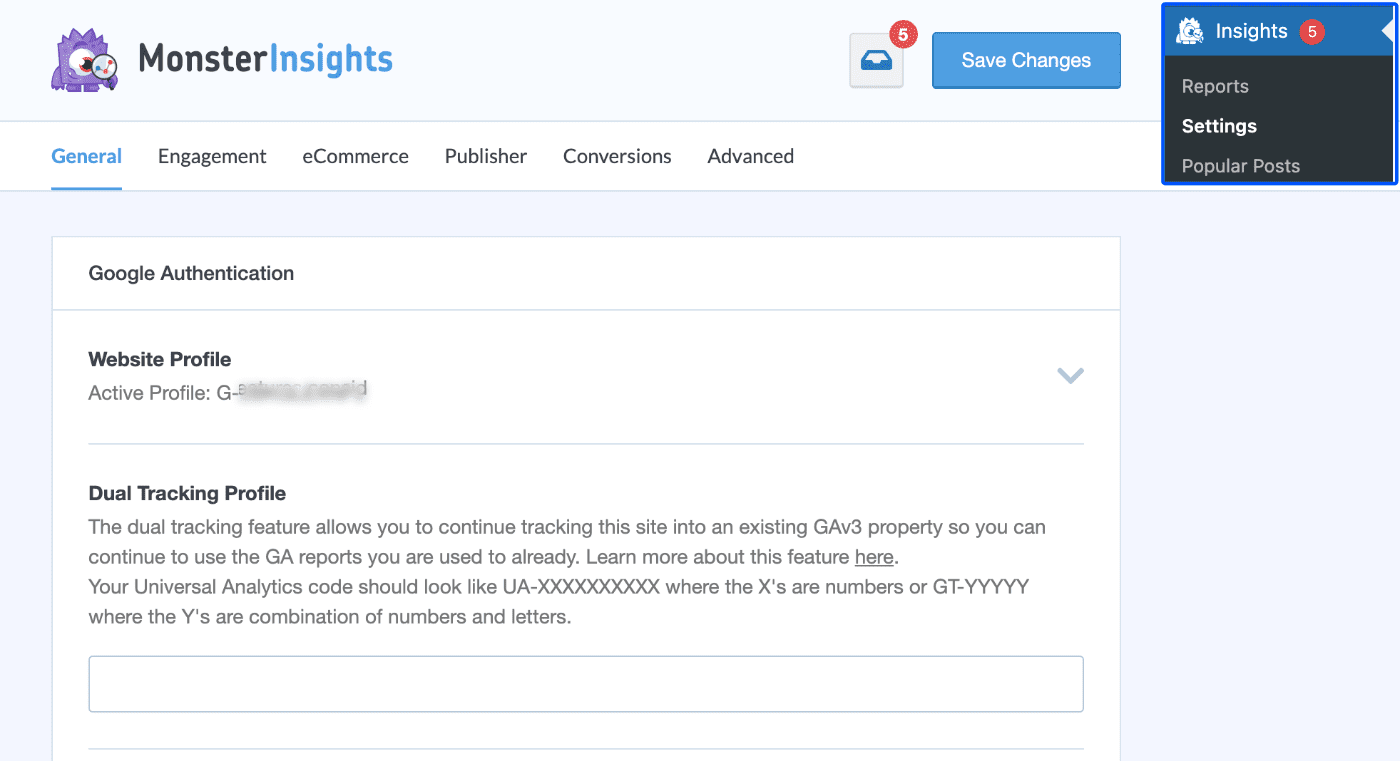
您可以从 Google Analytics 仪表板获取 UA 跟踪代码。 单击“选择属性”下拉菜单时,您会在属性名称旁边看到跟踪 ID。
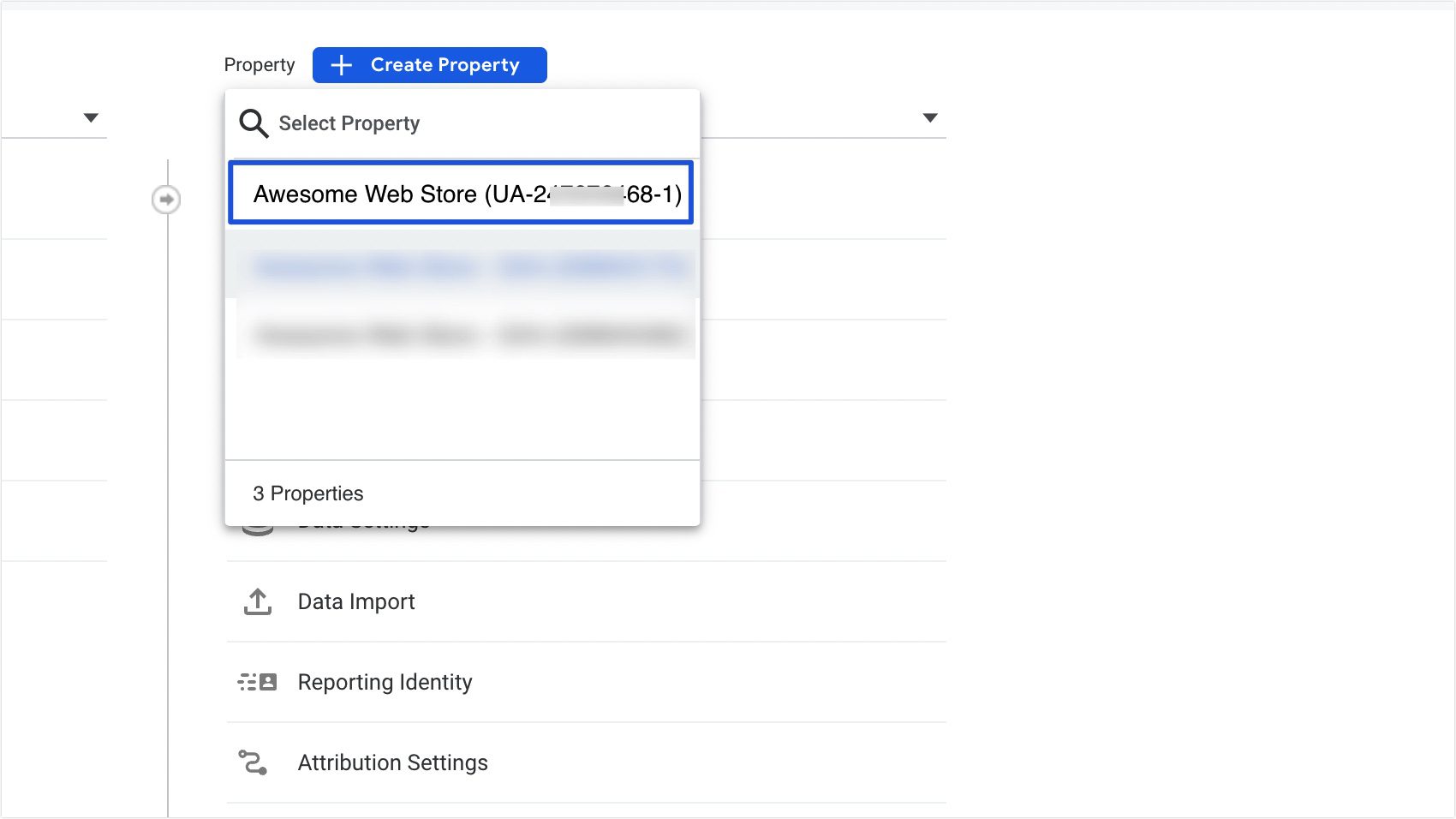
或者,您可以单击 UA 属性中的跟踪代码选项,然后从预览部分复制代码。
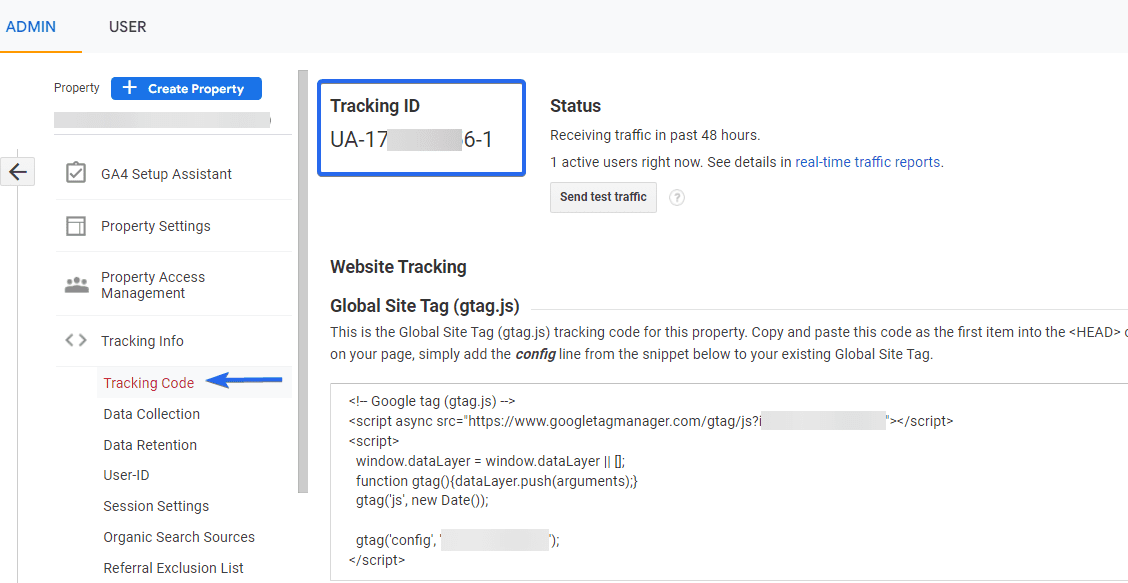
将代码添加到您的 WordPress 网站后,请务必单击“保存更改”按钮。
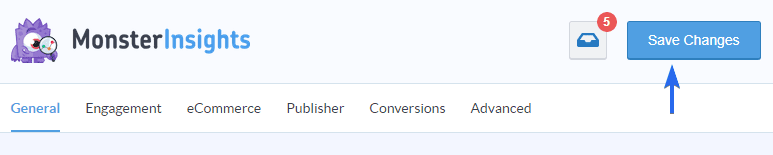
经常问的问题
这些是用户就新的 Google Analytics 4 跟踪工具提出的一些问题的答案。
Google Analytics 4 更好吗?
是的。 使用 Google Analytics 4,您可以获得更多跟踪选项。 这有助于电子商务跟踪,因为您将能够跟踪访问者的活动并了解他们的喜好。
Google Analytics 4 是免费的吗?
Google Marketing Platform 对所有人免费,无论您的企业规模和分享的内容类型如何。 您可以在您的分析帐户上创建无限的 GA4 媒体资源。
我可以在同一个帐户上运行 GA4 和 Universal Analytics 吗?
现在,您可以继续使用这两种分析工具进行跟踪。 但是,Universal Analytics 将在 2023 年 7 月 1 日之前停止接收报告。因此最好开始在您的新 GA4 媒体资源中收集数据。
我应该切换到 Google Analytics 4 吗?
简单的答案是肯定的。 Google 计划淘汰旧的 Universal Analytics。 当它停止处理数据时,您将无法使用 UA 跟踪您的网站流量。 即使迁移到 GA4 后,您也会丢失历史数据。
结论
总而言之,新的 GA4 为内容营销人员提供了许多有用的工具。 它使您能够使用单个属性跟踪您的网站和移动应用程序的报告。
除了 Google Analytics 4 中提供的附加跟踪选项外,如果您希望继续跟踪 WordPress 网站上的分析数据,则需要进行迁移。
在本指南中,我们向您展示了如何迁移到 GA4 并开始使用新工具跟踪网站性能。
Google Analytics 可帮助您了解访问者在浏览您的网站时的行为。 如果您想跟踪您的 WordPress URL,请查看本指南以了解如何使用 UTM 跟踪 WordPress 中的 URL。
